В iOS 7 или выше проведите пальцем вверх от нижней части экрана, чтобы открыть Центр управления.
Не поворачивается экран iPhone, как исправить?
Одна из действительно интересных вещей в iPhone и других устройствах iOS, таких как iPad и iPod touch, заключается в том, что их экраны могут переориентироваться в зависимости от того, как вы держите устройство. Вы, вероятно, делали это не раз, даже не понимая как. Если вы перевернете свой iPhone на бок, экран будет отображаться в широком, а не в высоком положении.

Но иногда, когда вы поворачиваете свой iPhone, iPad или iPod touch, экран не поворачивается, чтобы соответствовать ему. Это может разочаровать или затруднить использование вашего устройства. Это может даже заставить вас думать, что ваш телефон сломан. Есть несколько причин, по которым экран может не вращаться, и большинство из них не являются признаками проблем. Вот что может происходить и как это исправить. Перед ознакомлением с советами, рекомендую посетить магазин, в котором вы найдете все необходимое для своего гаджета, начиная с покупки iphone 7 plus бу и не только!
Заметка: Советы в этой статье относятся ко всем моделям iPhone, iPod touch и iPad под управлением iOS 11 и iOS 12.
Попробуйте разблокировать поворот экрана iPhone
IOS включает настройку под названием «Блокировка поворота экрана«. Как вы, наверное, догадались по ее названию, она предотвращает поворот экрана iPhone, iPad или iPod touch независимо от того, как вы поворачиваете устройство.
Чтобы проверить, включена ли блокировка поворота экрана, посмотрите в правом верхнем углу экрана рядом с индикатором заряда батареи значок, который выглядит как стрелка, изгибающаяся вокруг замка. Если вы видите этот значок, включается блокировка поворота экрана (этот значок присутствует не во всех версиях iOS, а на некоторых устройствах, таких как iPhone X и XS, его можно увидеть только в Центре управления).
Чтобы отключить блокировку поворота экрана, выполните следующие действия.
1. В iOS 7 или выше проведите пальцем вверх от нижней части экрана, чтобы открыть «Центр управления«. Крайний левый значок — значок замка и стрелки — подсвечивается, чтобы показать, что он включен.
Вы используете Instagram для развлечения или работы?
РазвлеченияРаботы
Заметка: На iPhone X и более новых моделях или на iPad под управлением iOS 12 и выше проведите пальцем вниз по верхнему правому углу.
2. Нажмите значок замка и стрелки, чтобы отключить блокировку поворота.

3. Когда вы закончите, нажмите кнопку «Домой» или проведите пальцем, чтобы закрыть «Центр управления«, и вы вернетесь к домашнему экрану.
После этого попробуйте снова повернуть ваш iPhone. На этот раз экран должен вращаться вместе с вами. Если этого не произойдет, есть другие вещи, которые вы можете попробовать.
Заметка: В старых версиях iOS блокировка поворота находится в быстром переключателе приложений, который можно открыть, дважды щелкнув кнопку «Домой» и проведя пальцем слева направо.
Некоторые приложения не поддерживают поворот экрана
Хотя многие приложения поддерживают поворот экрана, не все из них поддерживают. Домашний экран на большинстве моделей iPhone и iPod touch не может вращаться (хотя на iPhone 6 Plus, 6S Plus, 7 Plus и 8 Plus) он может вращаться, а некоторые приложения предназначены для работы только в одной ориентации.
Если вы поворачиваете свое устройство и экран не переориентируется, проверьте, включена ли блокировка ориентации. Если она не включена, приложение, скорее всего, не должно вращаться.
Дисплей Zoom блокирует поворот экрана iPhone
Если у вас iPhone 6 Plus, 6S Plus, 7 Plus или 8 Plus, вы можете вращать макет главного экрана вместе с приложениями. Если домашний экран не вращается и блокировка поворота экрана не включена, это может помешать отображению с увеличением. Эта опция увеличивает значки и текст на больших экранах этих устройств, чтобы их было легче увидеть. Если вы не можете повернуть домашний экран на этих устройствах, отключите функцию масштабирования экрана, выполнив следующие действия:
1. Нажмите «Настройки«.
2. Нажмите «Экран и Яркость«.
3. Нажмите «Вид» в разделе «Маштаб«.

4. Нажмите «Стандарт«.
5. Нажмите «Установить«.
6. Телефон перезагрузится с новой настройкой масштаба, и домашний экран сможет вращаться.
Если экран не будет вращаться, ваш акселерометр может сломаться
Если приложение, которое вы используете, определенно поддерживает поворот экрана, и блокировка ориентации и Display Zoom на вашем устройстве однозначно отключены, но экран по-прежнему не вращается, это может означать проблему с оборудованием вашего устройства.
Поворот экрана контролируется акселерометром устройства — датчиком, который отслеживает движение устройства. Если акселерометр сломан, он не сможет отслеживать движение и не будет знать, когда поворачивать экран. Если вы подозреваете аппаратную проблему с вашим телефоном, запишитесь на прием в Apple Store, чтобы проверить его.
Использование блокировки поворота экрана на iPad
В то время как iPad работает под управлением той же операционной системы, что и iPhone и iPod touch, его поворот экрана на некоторых моделях работает немного иначе. Например, домашний экран на всех моделях может вращаться. Во-вторых, настройка на некоторых моделях немного отличается.
Если у вас есть iPad раньше, чем iPad Air или iPad mini 3, этот совет относится к вам. В приложении «Настройки» нажмите «Основные«, и вы найдете параметр «Использовать боковой переключатель«, в котором можно выбрать, будет ли небольшой переключатель на стороне над кнопками громкости управлять функцией отключения звука или блокировкой поворота.
На более новых моделях iPad — iPad Air 2, iPad mini 4 и всех моделях iPad Pro — используйте «Центр управления«, как описано ранее в этой статье.
Содержание
- — Как повернуть экран в Инстаграм?
- — Как в Инстаграмм развернуть фото?
- — Как принудительно повернуть экран телефона?
- — Как перевернуть видео в Инстаграм на Андроиде?
- — Как повернуть экран в инстаграме на айфоне?
- — Почему Инста переворачивает видео в истории?
- — Как обновить свой Инстаграм?
- — Как повернуть экран на телефоне?
- — Как повернуть камеру во время истории?
- — Как перевернуть экран в IGTV?
- — Как перевернуть камеру во время истории?
Для принудительного поворота необходимо воспользоваться утилитой Rotation Control. После ее запуска необходимо лишь активировать переключатель «Начать контроль вращения» (Start controlling rotation). Если нужно, чтобы программа управляла ориентацией экрана постоянно, можно активировать опцию запуска при старте системы.
Как повернуть экран в Инстаграм?
Нажмите Редактировать в нижней части экрана, а затем — Выровнять . Чтобы вращать фото, нажмите (iPhone) или (Android) в правом верхнем углу. Нажмите Отмена, чтобы отменить изменения, или Готово, чтобы сохранить их.
Как в Инстаграмм развернуть фото?
Чтобы повернуть фото:
- Нажмите Редактировать в нижней части экрана, а затем — Выровнять .
- Чтобы вращать фото, нажмите (iPhone) или (Android) в правом верхнем углу.
- Нажмите Отмена, чтобы отменить изменения, или Готово, чтобы сохранить их.
Как принудительно повернуть экран телефона?
Автоповорот экрана
- Откройте Настройки > Спец. возможности.
- Выберите Автоповорот экрана.
Как перевернуть видео в Инстаграм на Андроиде?
Как повернуть видео в Инстаграме
Запустить — «Start Rotate». «Выбрать фильм» — разрешить редактору доступ к файлам из галереи телефона. Выбрать ролик из проводника и с помощью красных стрелок поворота изменить наклон съемки. Нажать кнопку «Start» — дождаться окончания обработки ролика.
Как повернуть экран в инстаграме на айфоне?
Смахните вверх от нижнего края экрана, чтобы открыть Пункт управления. Нажмите кнопку «Блокировка книжной ориентации» , чтобы убедиться, что она отключена. Переверните iPhone или iPod touch на бок.
Почему Инста переворачивает видео в истории?
Почему Инстаграм сам переворачивает видео
Возможно возник программный сбой. … После редакции файл доступен для публикации в Instagram Stories в том формате, в котором было последние изменения. Перевернуть видео в Инстаграме не так сложно, если использовать сторонние приложения.
Как обновить свой Инстаграм?
Как проверить и загрузить обновления с помощью встроенного магазина:
- Перейдите в магазин, войдите в личный аккаунт.
- Откройте список установленных приложений.
- Пролистайте список и найдите Инстаграм.
- Нажмите на кнопку «Обновить».
7 нояб. 2019 г.
Как повернуть экран на телефоне?
Чтобы перевернуть снимок по часовой или против часовой стрелки на смартфоне, необходимо выполнить ряд простых действий:
- Открыть изображение в галерее;
- В нижней панели настроек выбрать вкладку «Обрезка»;
- В новом открывшемся меню выбрать «Поворот»;
- Повернуть изображение и сохранить.
- В галерее сохранится копия снимка.
30 янв. 2020 г.
Как повернуть камеру во время истории?
Камеру можно переключать с обычной на фронтальную и обратно двойным касанием по экрану или нажав на круг из стрелок справа снизу. Чтобы сделать фото, нужно один раз нажать на белую кнопку внизу по центру экрана. Чтобы снять видео, нужно нажать и удерживать эту же кнопку.
Как перевернуть экран в IGTV?
Открыв видео Вы увидите иконку для раскрытия экрана. При клике на неё, ориентация экрана сменится с вертикальной на горизонтальную. Еще более интуитивный способ перейти в полноэкранный режим это просто повернуть телефон горизонтально. И видео автоматически сменит ориентацию.
Как перевернуть камеру во время истории?
Метод 1: использование Instagram
Коснитесь значка камеры в верхнем левом углу, чтобы перейти на экран истории. Шаг 2: Если вы пользователь iPhone, удерживайте значок камеры в обычном режиме и начните запись видео. Чтобы перевернуть камеру, дважды нажмите в любом месте экрана другой рукой, удерживая значок камеры.
Интересные материалы:
Сколько времени нужно варить замороженные лисички?
Сколько времени нужно вымачивать баранину?
Сколько времени нужно вымачивать Подтопольники?
Сколько времени нужно заниматься на беговой дорожке?
Сколько времени нужно заниматься на кардио что бы похудеть?
Сколько времени нужно жарить маслята?
Сколько времени нужно жарить шампиньоны до готовности?
Сколько времени нужно ждать после нанесения термопасты?
Сколько времени оформляется виза в Германию?
Сколько времени оформляется виза в Китай?
Содержание
- Почему Инстаграм переворачивает видео в сторис: в чем причина и как перевернуть
- В чем причина нестыковок
- Как решить проблему
- Приложения для переворота на смартфоне
- Утилиты для редактирования роликов на компьютере
- Что делать, если записано вверх ногами
- Видеообзор:
- Как перевернуть и повернуть видео для Instagram на iPhone, Android и ПК / Mac
- Часть 1. Как перевернуть и повернуть видео без кадрирования на компьютере
- Часть 2. Как повернуть видео на iPhone с Instagram
- Часть 3. Как повернуть видео на Android с Instagram
- Способ 1: поверните видео на Samsung Galaxy для Instagram
- Способ 2: повернуть видео на Android для Instagram
- Заключение
- Как перевернуть видео в Instagram
- Способ 1: Стандартные средства
- Вариант 1: Предустановленное ПО
- Вариант 2: Редактор историй
- Способ 2: Сторонние редакторы
- Вариант 1: Приложение для смартфона
- Вариант 2: Софт для компьютера
- Способ 3: Онлайн-сервисы
- Не умеете переворачивать видео в инстаграм — мы вам поможем!
- Как повернуть видео в инстаграме
- Как перевернуть видео на android устройстве
- Как перевернуть видео на iphone или ipad
- Как перевернуть видео на компьютере с windows
- Как перевернуть видео на компьютере с mac
- Как выложить горизонтальное видео в инстаграм в igtv
Почему Инстаграм переворачивает видео в сторис: в чем причина и как перевернуть
Активные пользователи ленты в социальной сети могут столкнуться с проблемой, почему Инстаграм переворачивает видео в сторис. Несоответствие форматов представления данных является препятствием для публикации материалов, особенно если переснять момент невозможно.
В чем причина нестыковок
Формат представления видео в историях отличается от стандартной публикации в ленте пользователя с параметрами 600 на 600 пикселей. Из-за этого несоответствия программа ведет себя непредсказуемо в зависимости от установленной версии приложения, а также прошивки мобильного устройства. Проблемы со временными объявлениями в разделе могут выражаться в:
Чтобы не возникало вопросов, почему инстаграм переворачивает видео в сторис, рекомендуется сразу иметь в виду формат и особенности съемки для этого раздела.

Как решить проблему
В случае, если вы столкнулись с некорректной работой мобильного сервиса, попробуйте выполнить одно из следующих действий:
Последний алгоритм системы построен таким образом, чтобы сохранять наилучшее качество без потери пропорций. Также доработанный механизм размещения коротких фильмов позволяет загружать файл любой ориентации, который можно повернуть стандартным образом с использованием пальцев.
Таким образом, вопроса, как перевернуть видео в Инстаграме при загрузке возникнуть не должно.
Приложения для переворота на смартфоне
Встроенная функция переворота видеороликов доступна не на всех системах, больше всего проблем с этим возникает у владельцев гаджетов на Андроиде. Чтобы исключить незапланированное искажение, можно воспользоваться специальной программой, которая подготовит под заданный формат.
На заметку! Разрешение экрана для вертикальной съемки историй составляет 720х1278 пикселей, вместо стандартных 1920×1080 для стандарта FullHD.
В качестве примера рассмотрим работу приложения под названием Rotate Video FX, которое доступно для скачивания бесплатно в Play Market или App Store. Инструкция по работе с материалом выглядит следующим образом:
Одновременно с процессом изменения размера выполняется сжатие до оптимального размера. После завершения процесса готовый материал можно спокойно вставлять без искажений. Этот прием позволит исключить трудностей с тем, как перевернуть видео в инстаграме.
Для пользователей Айфонов аналогичный функционал можно найти в программе iMovie, которая работает в iOS. Также хорошо зарекомендовало себя решение Overvideo, которое совместимо как с яблочными, так и Гугл-технологиями.
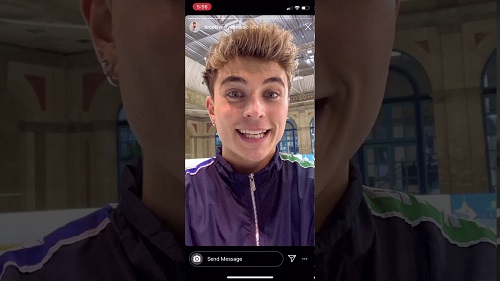
Утилиты для редактирования роликов на компьютере
Самый долгий и качественный вариант создать видеофайл в формате, который без барьеров будет загружаться вертикально – редактирование с помощью утилит на ПК. Есть варианты, которые работают стационарно либо в онлайн-режиме. Пример условно бесплатных утилит, которые требуют подключения к Интернету:
В целом, благодаря предварительной обработке съемки, проблемы, почему инстаграм переворачивает видео, возникать не должно.
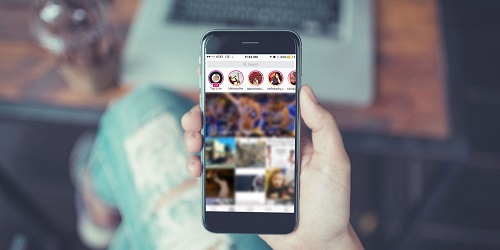
Что делать, если записано вверх ногами
Бывают ситуации, когда по недосмотру весь сюжет записан неправильно, то есть вверх тормашками. С учетом лаконичного дизайна современных устройств, перепутать правильную ориентацию не сложно. Стирать такой файл не обязательно, его можно лишь слегка подкорректировать с помощью специального сервиса. В качестве варианта – редактор Clipchamp, который будет работать без оплаты.
Пошаговый процесс на компьютере или ноутбуке выглядит следующим образом:
На стадии планирования контента для сторис задумайтесь, как оно будет выглядеть в конечном варианте. Есть варианты загрузки горизонтальных медиа (через поворот, обрезку или уменьшение). Наиболее органично все же смотрятся вертикальные зарисовки. Хотя, ряд пользователей скептически к ним относятся из-за несовместимости с экраном монитора.
Видеообзор:
Источник
Как перевернуть и повернуть видео для Instagram на iPhone, Android и ПК / Mac
Многие люди предпочитают снимать видео в ландшафтном или горизонтальном режиме на смартфоне. Таким образом, вам может понадобиться повернуть видео в Instagram, чтобы исправить ориентацию. В этом уроке мы подробно покажем вам, как легко вращать видео в Instagram.
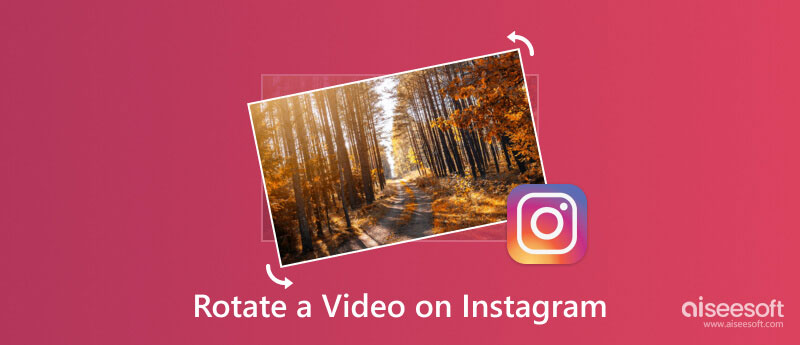
Поворот видео в Instagram
Часть 1. Как перевернуть и повернуть видео без кадрирования на компьютере
1. Простота в использовании. Он имеет возможность вращать видео в один клик.
2. Редактирование без потерь.
3. Обильные инструменты для редактирования видео. Помимо переворачивания и поворота видео для Instagram, оно также имеет возможность обрезать, разделять, обрезать и улучшать видео.
4. Стилизовать видео. Этот видеоредактор также объединяет обширные видеоэффекты, настраиваемые водяные знаки и текстовые инструменты для создания уникальных эффектов.
5. Более высокая совместимость. Он совместим со всеми видео и аудио форматами, включая 4K видео форматы.
6. Доступно для Windows 10/8 / 8.1 / 7 / XP / Vista и Mac OS.
Теперь узнайте, как использовать этот редактор, чтобы переворачивать и вращать видео для Instagram.
Шаг 1 Установите лучшее приложение для ротации видео на свой компьютер
Запустите Aiseesoft Video Editor после того, как скачали и установили его на свой компьютер. Выберите «Повернуть» на домашнем интерфейсе. Когда вы войдете в окно поворота видео, нажмите кнопку «Добавить файл», чтобы импортировать видео для поворота в Instagram с жесткого диска.

Шаг 2 Поворот видео для Instagram одним кликом
Нажмите кнопку «Повернуть на 90 по часовой стрелке» или «Повернуть на 90 против часовой стрелки» на левой панели инструментов, чтобы повернуть видео в правильную ориентацию. Кнопки «Горизонтальное отражение» и «Вертикальное отражение» повернут видео на 180 градусов.
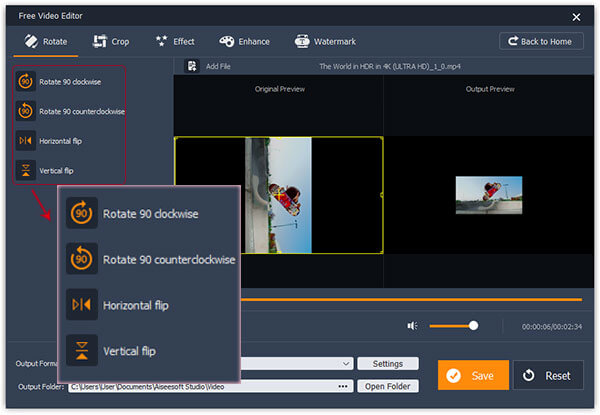
Шаг 3 Отрезать черные края
Когда вы поворачиваете боковое видео на правильный угол, вы получите видео меньшего размера, как показано на рисунке выше. Это не должно быть то, что вы хотите. Далее вам нужно обрезать видео и заставить его заполнить весь экран. Перейдите к Обрезать, снимите флажок Сохранить соотношение сторон и перетащите панель, чтобы соответствовать экрану. Затем нажмите Zoom Mode и выберите Full.
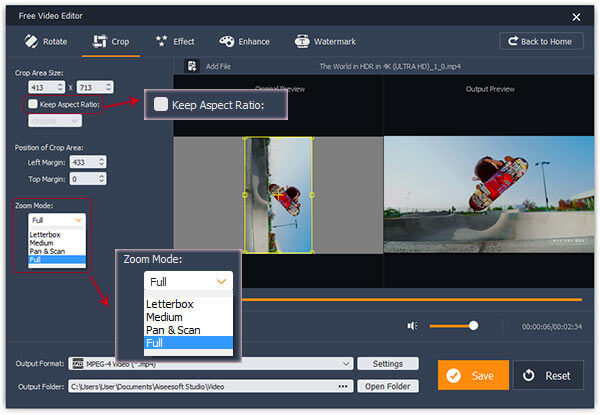
Шаг 4 Поделитесь повернутым видео в Instagram
Наконец, выберите MP4 из опции «Формат вывода» и перетащите папку для сохранения видео, нажмите кнопку «Сохранить». Затем вы можете перенести видео на свой смартфон и поделиться им в Instagram.
Часть 2. Как повернуть видео на iPhone с Instagram
Теперь Instagram поддерживает запись и публикацию видео продолжительностью не более 60 секунд. И в 2013 году он представил альбомный режим. Это означает, что когда вы кладете iPhone горизонтально при захвате видео, кнопка камеры будет вращаться так же, как и другие приложения камеры. Итак, после записи вам может потребоваться повернуть видео в Instagram с помощью видеоредактора, такого как iMovie.
Шаг 1 Откройте iMovie на своем iPhone и перейдите на вкладку «Видео», чтобы выбрать видео, которое вы хотите повернуть.
Шаг 2 Когда видео помещается на временную шкалу, вы можете закрепить его, перемещая ползунки на двух концах видео. Затем нажмите значок «Поделиться» в нижней части экрана, а затем нажмите «Создать фильм».
Шаг 3 Затем поместите два пальца на расстоянии около дюйма на видео и поверните их, как вращая диск. Отпустите экран, пока видео не повернется в правильном направлении.
Шаг 4 Просмотрите видео и нажмите «Готово» в верхней части экрана, чтобы сохранить изменения. Затем снова коснитесь значка «Поделиться», выберите Instagram и выберите правильное разрешение, чтобы напрямую поделиться повернутым видео в Instagram.
Примечание. Сначала Instagram разрешал пользователям размещать только квадратные видеоролики. Теперь он имеет три измерения: квадратное, горизонтальное и вертикальное. Горизонтальные видеоролики имеют максимальный размер экрана 600 × 336.5, близкий к типичному соотношению 16: 9. И вертикальные видео отображаются максимум 481 × 599.484.
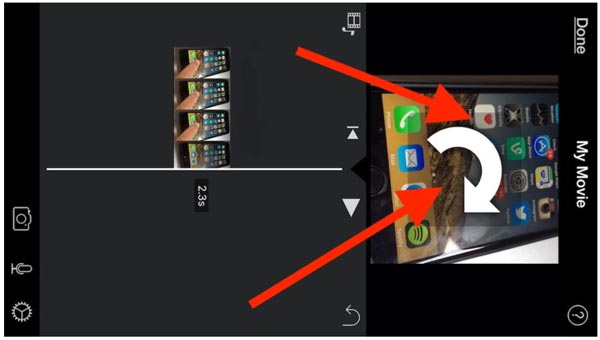
Часть 3. Как повернуть видео на Android с Instagram
Когда дело доходит до устройств Android, вы можете вращать видео в Instagram с помощью видеоредакторов.
Способ 1: поверните видео на Samsung Galaxy для Instagram
Если у вас есть телефон Samsung Galaxy, вам повезло, потому что вы можете редактировать или поворачивать видео для Instagram с помощью приложения Галерея прямо.
Шаг 1 Перейдите на экран «Меню приложений» на телефоне Samsung Galaxy и откройте приложение «Галерея». Выберите видео, которое вы хотите повернуть, и затем коснитесь меню «Редактировать» на нижней ленте.
Шаг 2 Нажмите «Редактор видео», чтобы открыть экран редактора видео. Проведите по строке меню влево, пока не увидите опцию «Выровнять». Затем выберите ориентацию и поверните видео по часовой стрелке или против часовой стрелки.
Шаг 3 Когда это будет сделано, нажмите «Экспорт» и отправьте повернутое видео в аккаунт Instagram.

Способ 2: повернуть видео на Android для Instagram
Шаг 1 Запустите приложение Google Photos на своем устройстве Android и перенесите видео, которое вы хотите повернуть, на облачный сервер.
Шаг 2 Дождитесь завершения и нажмите на видео, чтобы открыть его на одном экране. Затем коснитесь меню «Редактировать» с помощью значка пера в нижней части экрана. Это приведет вас к экрану редактора видео.
Шаг 3 Перетащите белые ползунки на обоих концах видео, чтобы закрепить его первым. А затем нажмите на кнопку «ВРАЩАТЬ», пока видео не будет в правильном направлении.
Шаг 4 Наконец, нажмите «Сохранить» в верхней части экрана, чтобы сохранить повернутое видео как новый файл. Затем откройте видео в Google Фото, нажмите значок «Поделиться» внизу и выберите Instagram, чтобы опубликовать его немедленно.

Заключение
В этом уроке мы рассказали вам, как вращать видео в Instagram. Если вы разместите видео в неправильном направлении в Instagram, ваши друзья не будут смотреть его. Это, очевидно, не тот результат, который вы хотите. И Instagram теперь поддерживает множество видео режимов. Это делает вращение видео необходимым навыком для Instagrammers. К счастью, вы можете легко повернуть видео для Instagram на iPhone, Android и ПК, следуя нашим инструкциям выше.

Есть видео, которое появляется на вашем телефоне Android? Вот как можно вращать видео на устройствах Android без потери качества.
Вы все еще беспокоитесь о Windows Movie Maker без звука? Здесь мы рекомендуем вам лучшие способы решить этот вопрос.
Получите простое в использовании программное обеспечение GIF для редактирования, конвертации и обмена GIF-файлами. В этой статье представлены обзоры конвертера видео в GIF и его 5 альтернативных редакторов и производителей GIF.

Авторские права © 2021 Aiseesoft Studio. Все права защищены.
Источник
Как перевернуть видео в Instagram
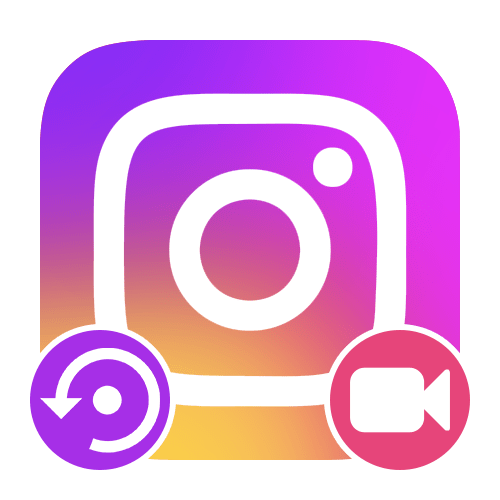
Способ 1: Стандартные средства
На многих устройствах по умолчанию предусмотрены стандартные средства, позволяющие вносить незначительные изменения в ролики, что также актуально и для переворачивания. Кроме этого, добиться нужного результата отчасти можно с помощью официального приложения социальной сети и конкретно редактора историй.
Вариант 1: Предустановленное ПО
Если вами используется смартфон от Apple на базе iOS 13 и выше, любое Android-устройство с предустановленными по умолчанию Google Фото или компьютер на Windows 10, изменить ролик не составит труда. Для этих целей будет достаточно открыть окно изменения записи с помощью встроенного средства и произвести разворот видео, как рассказано в других инструкциях на сайте.
Подробнее: Как перевернуть видео на iPhone, Android и Windows
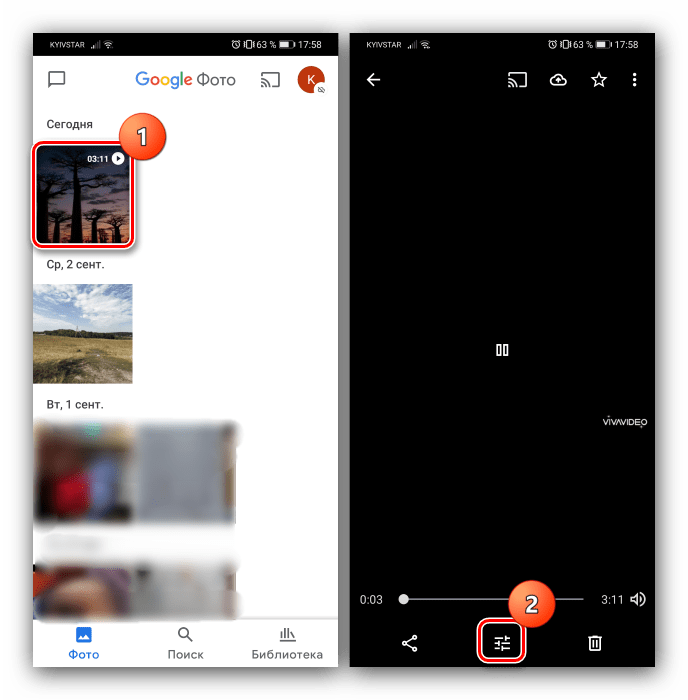
Изменения сохраняются также по-разному в зависимости от устройства, как правило, путем нажатия соответствующей кнопки в одном из верхних углов экрана. Главными преимуществами такого решения выступает полное отсутствие рекламы и платных инструментов, чего нельзя сказать об альтернативных сторонних приложениях.
Вариант 2: Редактор историй
Достаточно действенным и простым в реализации решением, позволяющим повернуть любое видео, является стандартный редактор историй, соответственно, доступный при работе только с данной разновидностью публикаций. В рамках инструкции будет рассмотрена обработка подготовленной заранее записи из галереи, тогда как при должном желании вполне можете сделать точно то же с материалами, отснятыми на камеру.
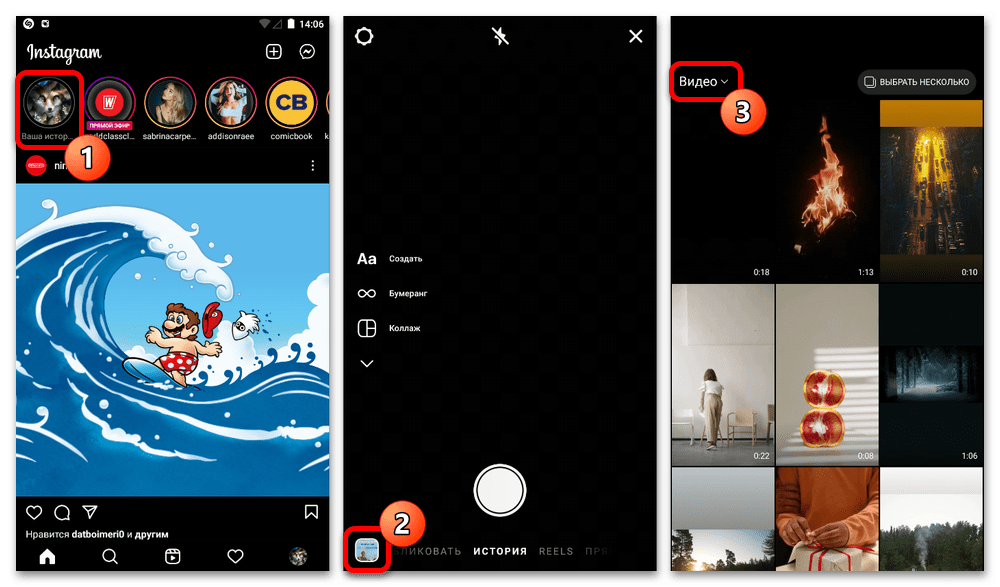

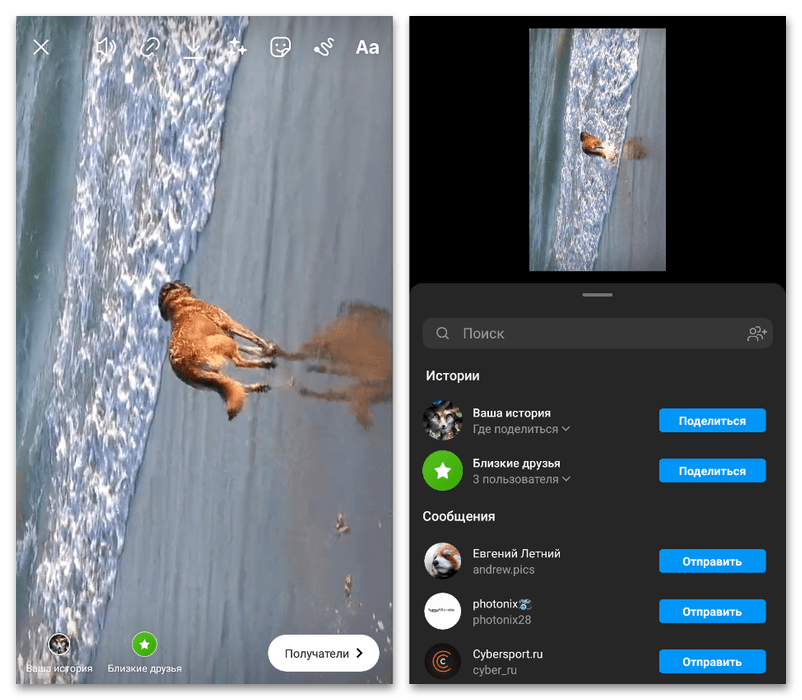
Опубликованное видео будет иметь такое же качество, как оригинальное, не считая случаев избыточного масштабирования. Прочие параметры вроде звука также сохраняются без изменений.
Способ 2: Сторонние редакторы
При использовании компьютера или смартфона, не предоставляющего стандартных инструментов для обработки, можно воспользоваться сторонними программами. В качестве примера рассмотрим выполнение процедуры на разных платформах, тогда как альтернативные решения можете найти самостоятельно в зависимости от требований к прочим возможностям.
Вариант 1: Приложение для смартфона
Одним из универсальных мобильных редакторов видео, предоставляющих нужные возможности без видимых ограничений на условно-бесплатной основе, является InShot. Единственный ощутимый недостаток программы при этом заключается в рекламных объявлениях, что, однако, вполне компенсируется стабильностью и высокой скоростью работы.
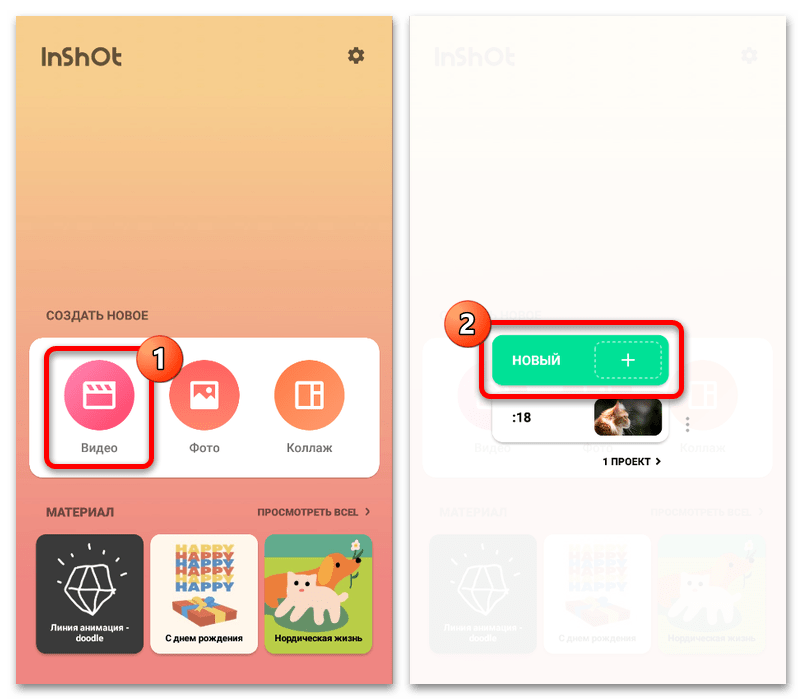

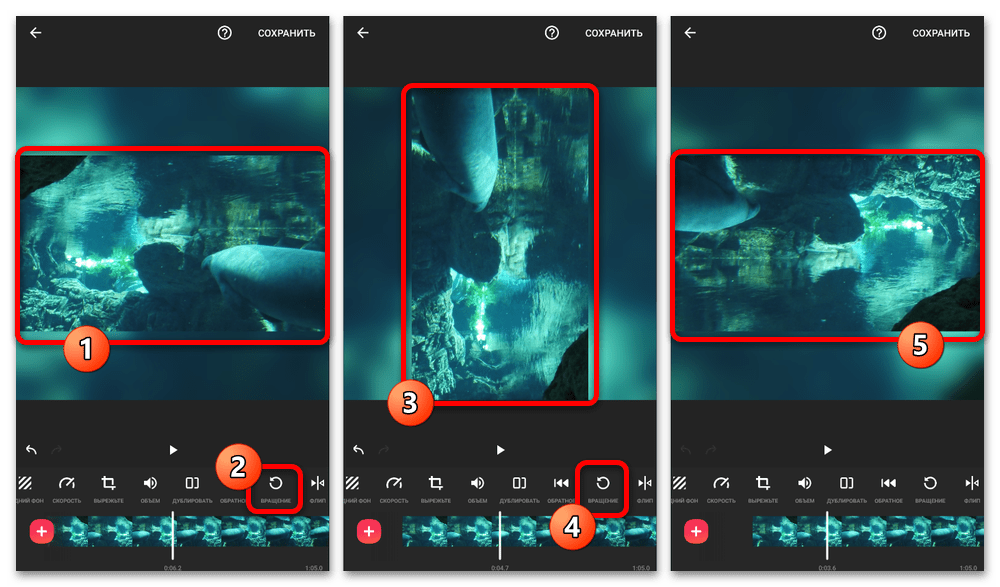
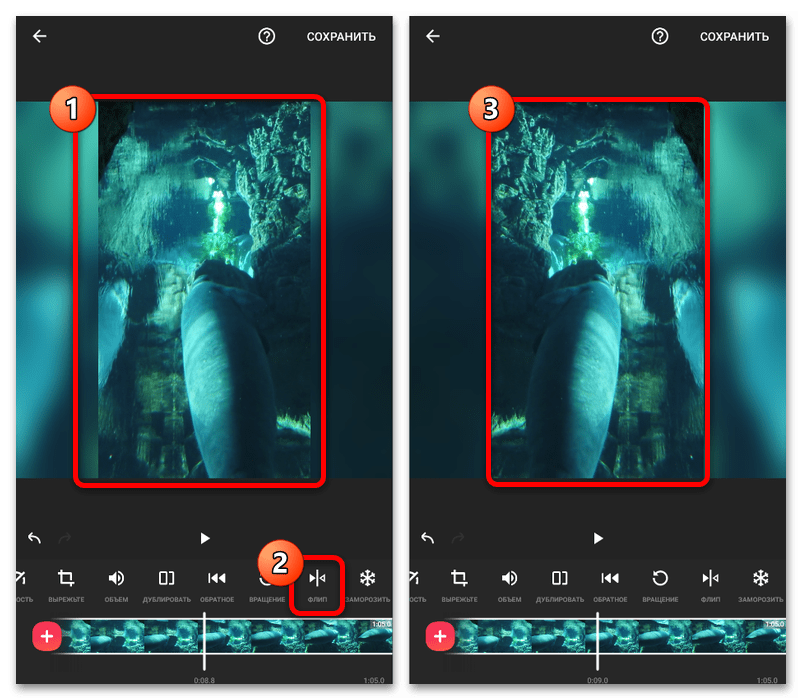
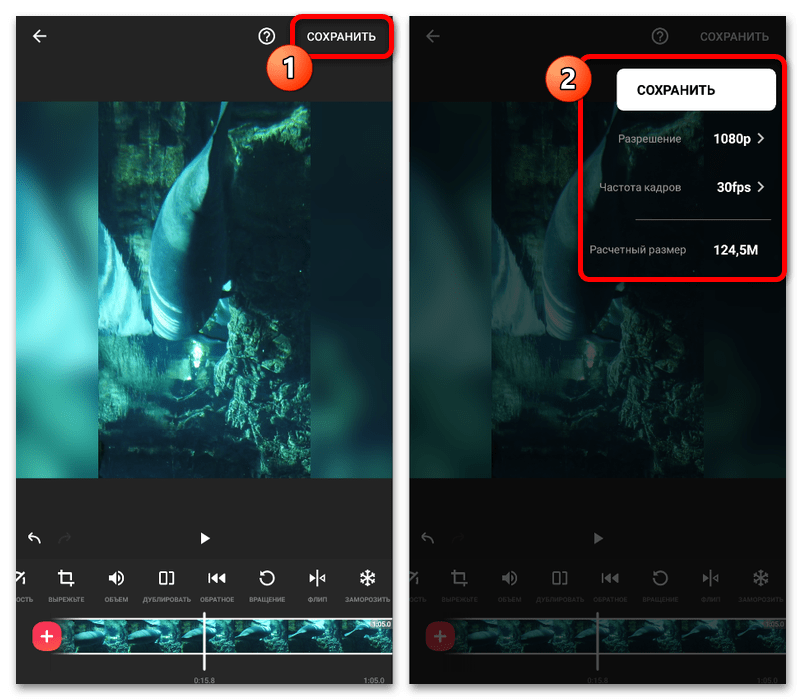
Процедура обработки может занимать разное время, где роль играет как мощность смартфона, так и выставленные вами настройки качества и частоты кадров. Дождитесь окончания конвертации ролика и на том же экране тапните по значку Инстаграма.
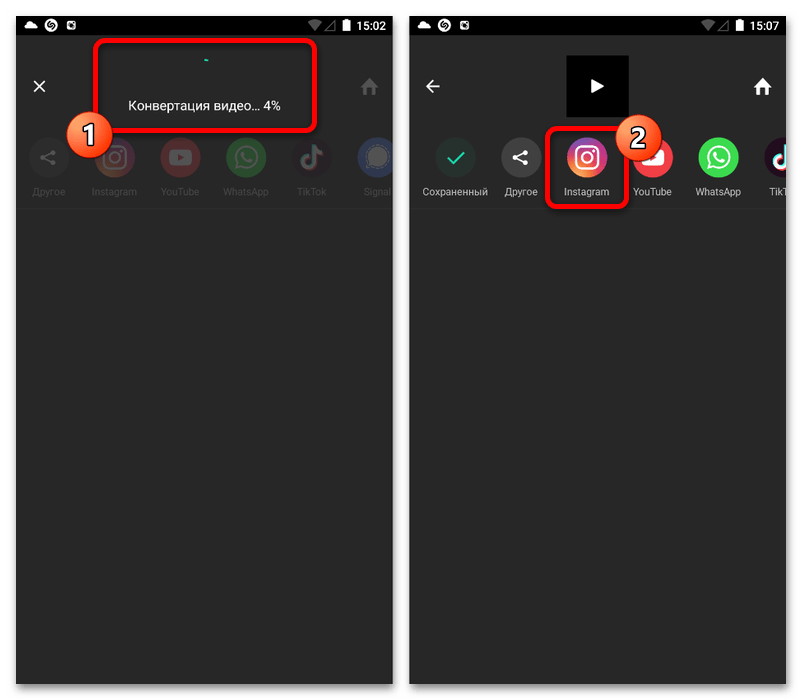
Во всплывающем окне «Поделиться» выберите формат публикации, в котором требуется выложить видео. После этого подготовьте запись и произведите размещение.
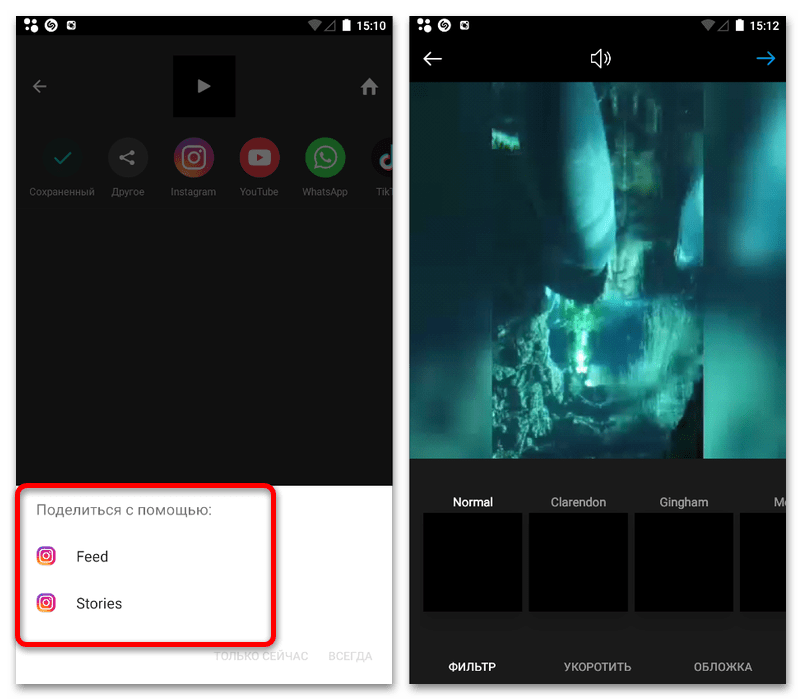
Если вы захотите после обработки добавить в Instagram видео IGTV, делать это следует через приложение или сайт, вручную выбрав нужный медиафайл из памяти устройства. Связано это с тем, что такой формат публикаций не поддерживает импорт из внешних редакторов.
Вариант 2: Софт для компьютера
Достаточно качественной и, что немаловажно в конкретном случае, небольшой по размерам программой для поворота видео с компьютера является ВидеоМОНТАЖ. Здесь предусмотрены лишь базовые инструменты для обработки и склейки, однако для выполнения поставленной задачи большего и не нужно.
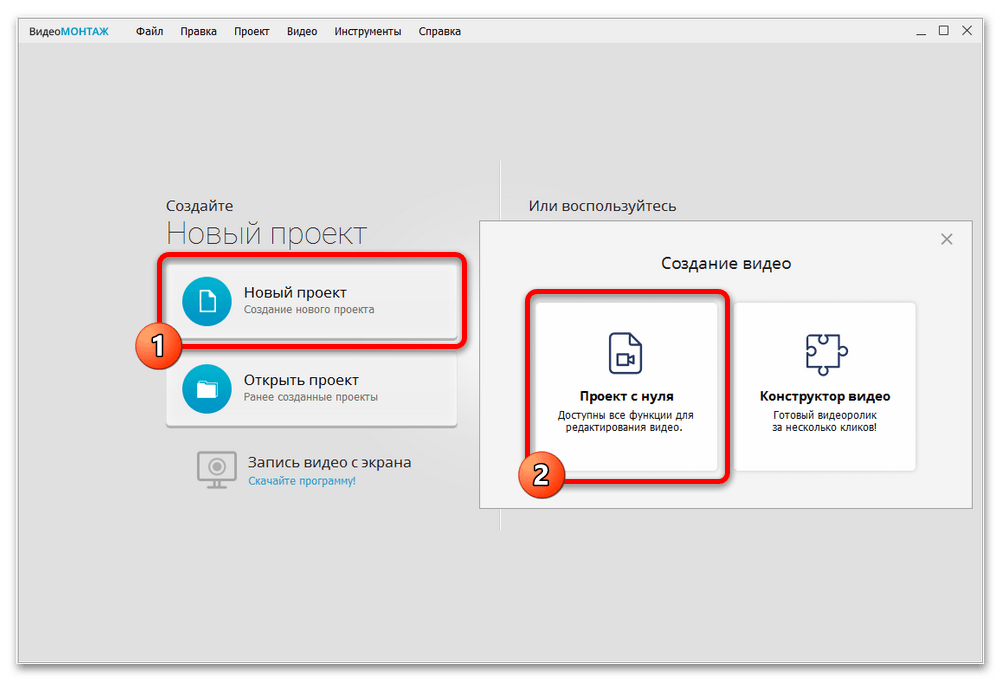
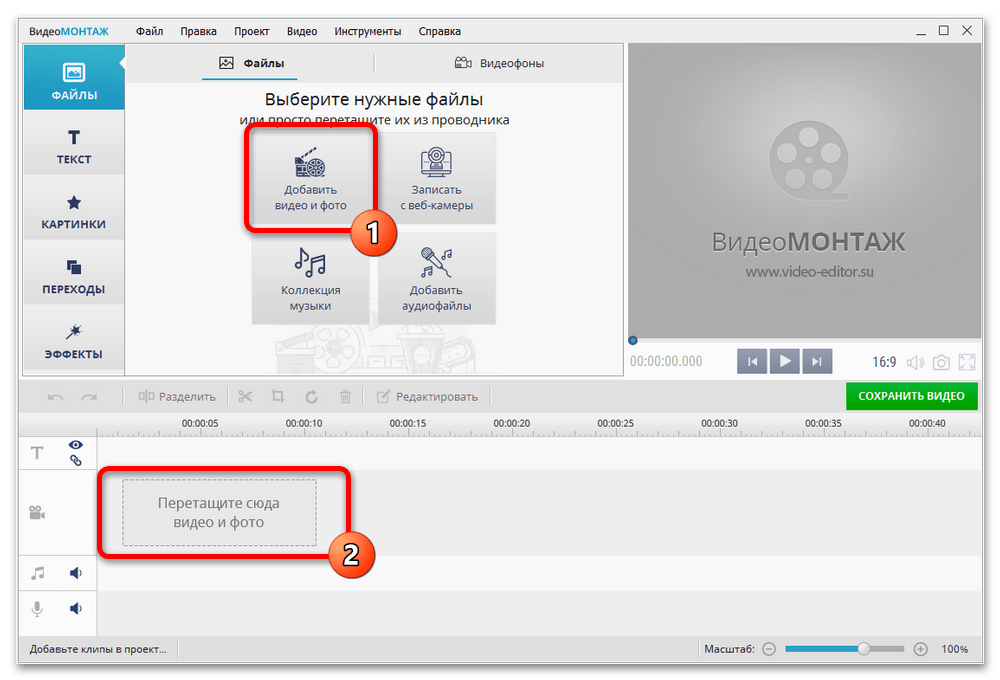
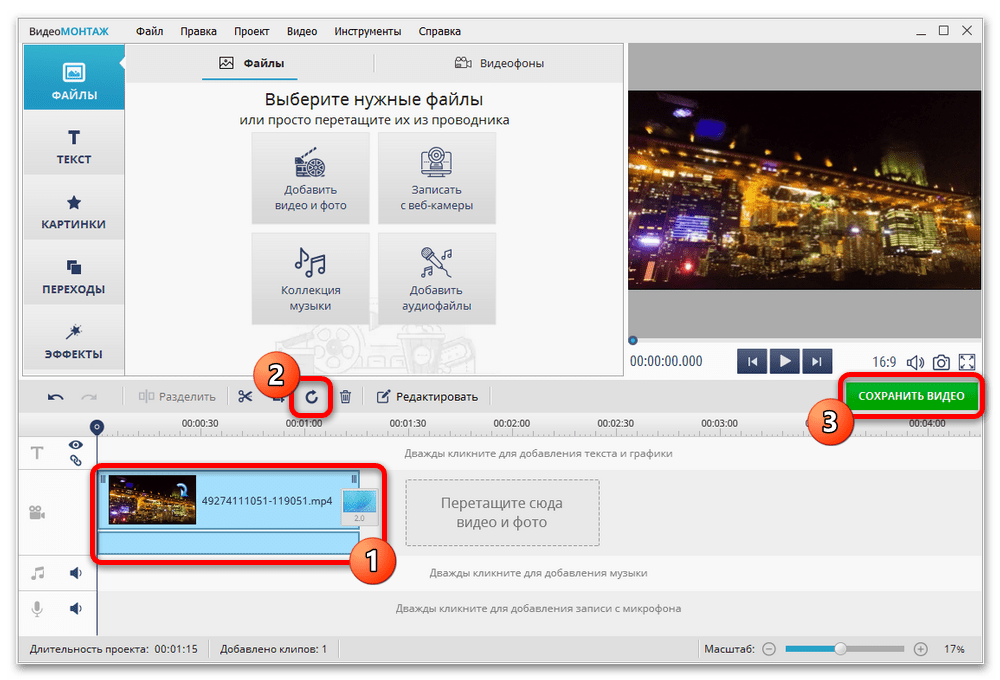
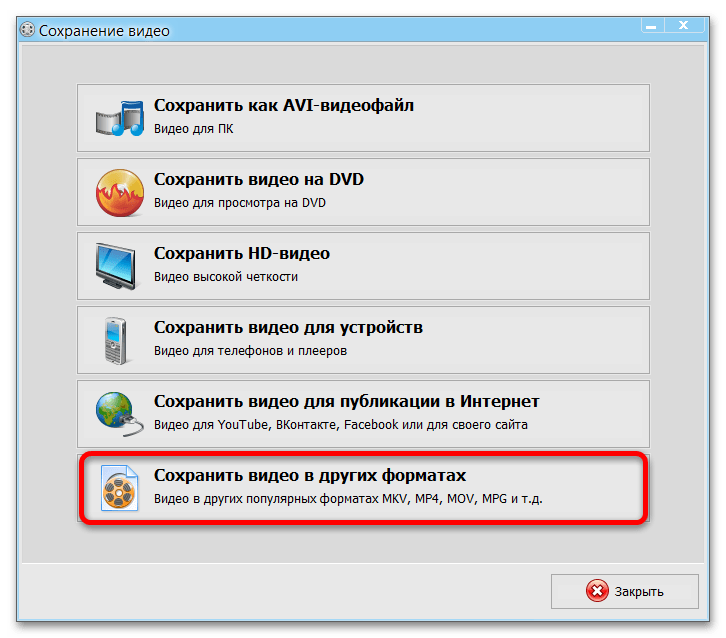
Из списка представленных сервисов кликните по варианту «Сохранить для других сервисов» и, находясь на вкладке «Instagram», определитесь с размещением. К сожалению, большего качества добиться с помощью данного средства не получится.
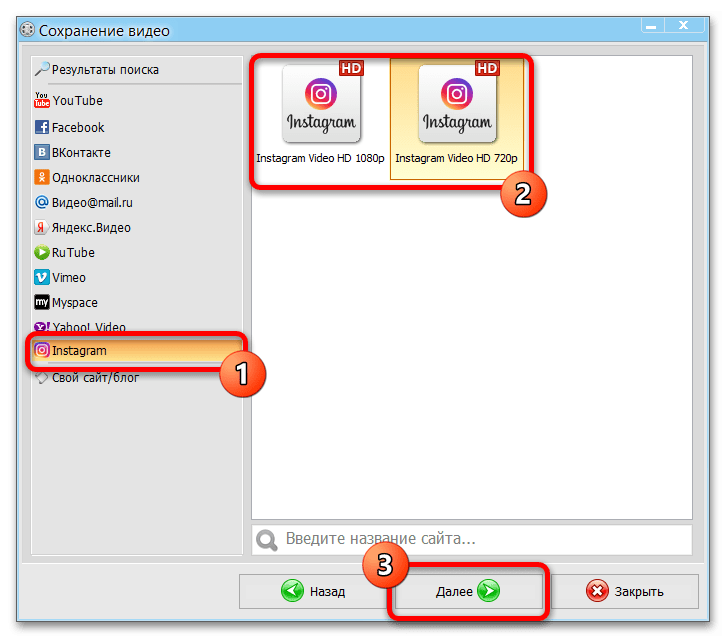
Установите параметры экспорта в приемлемых для вас соотношениях качества и размера, после чего подтвердите завершение путем нажатия «Сохранить видео». Как правило, процедура обработки не занимает много времени.
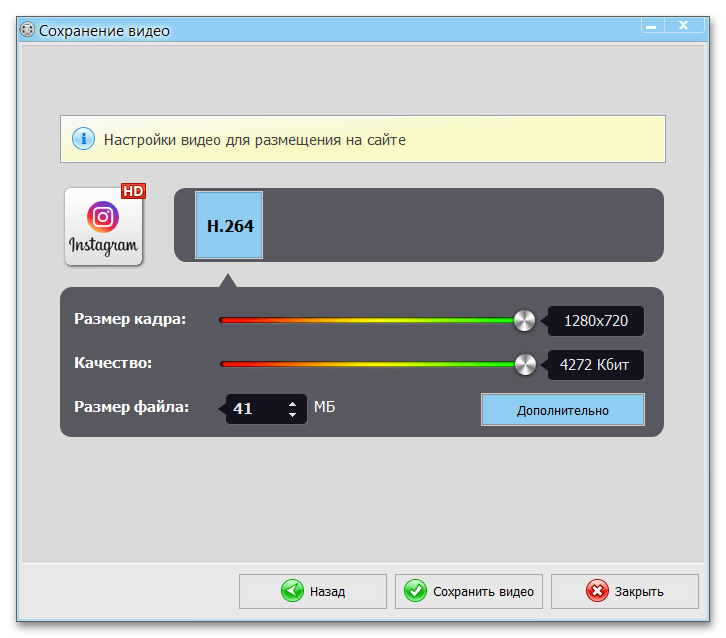
Полученное в итоге видео останется лишь добавить в социальную сеть, руководствуясь другой инструкцией на сайте. Также можете поступить проще, переместив запись в память мобильного устройства, откуда загрузка выполняется быстрее и с большим удобством.
Способ 3: Онлайн-сервисы
В отличие от представленных ранее решений, которые или ограничены определенной платформой, или требуют установки вспомогательных программ, часто занимающих много места в памяти устройства, онлайн-сервисы доступны из любого веб-браузера. Такое решение из-за специфики сильно ограничено в плане максимального веса файлов и производительности, но вполне сойдет, например, для обработки роликов перед загрузкой в формате историй.
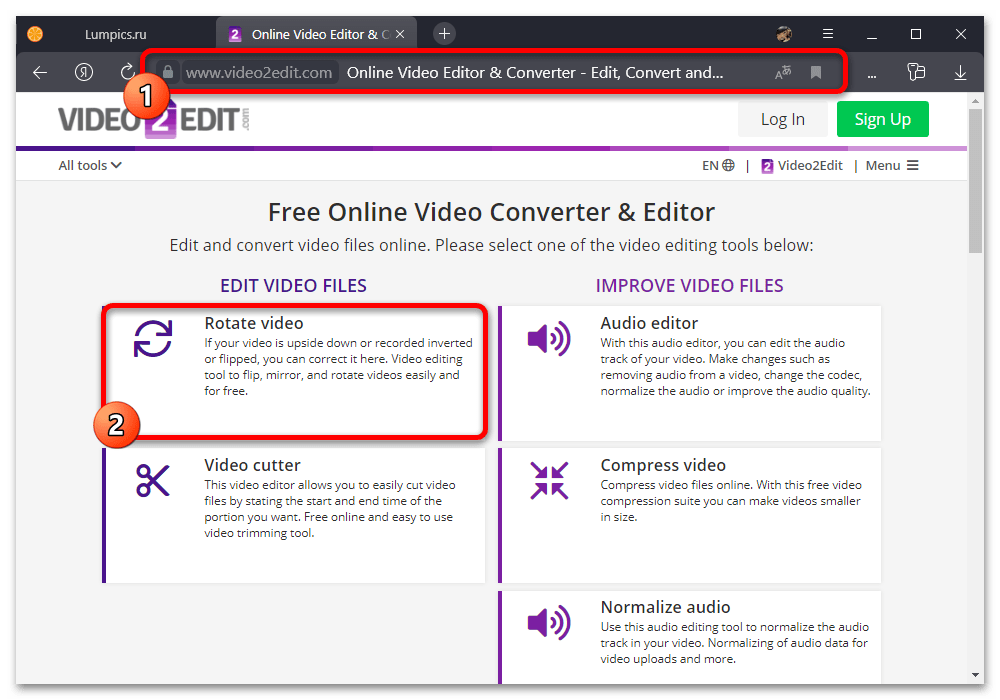
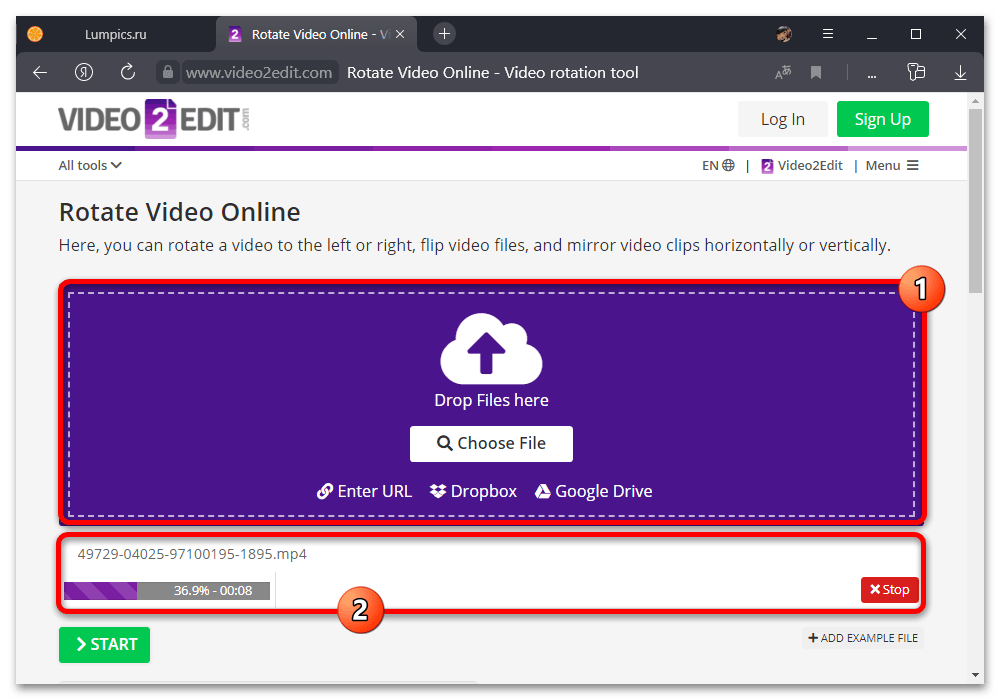
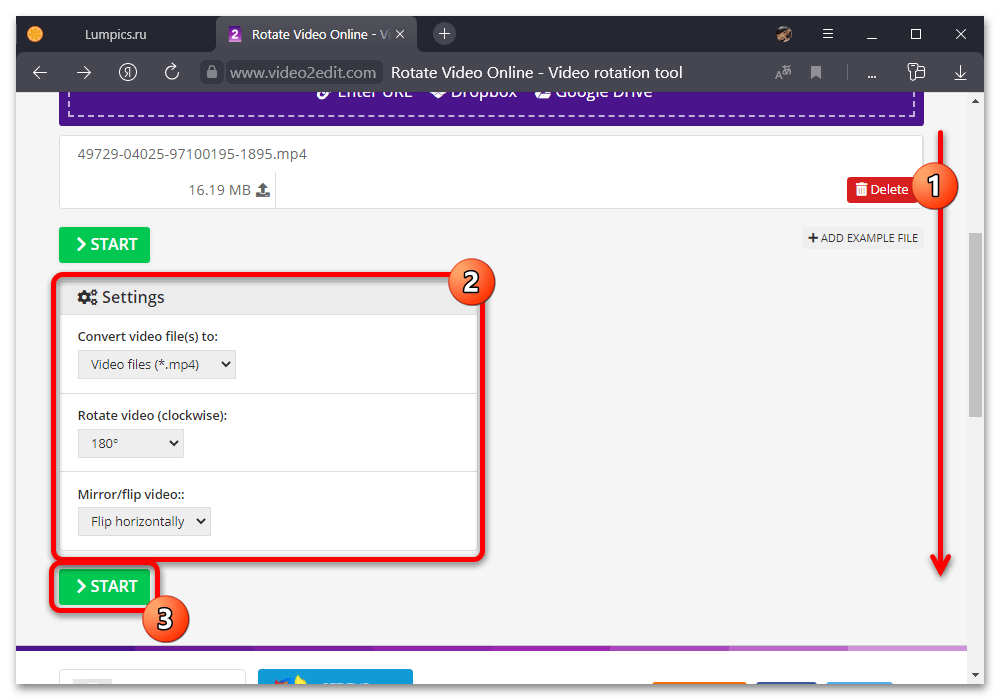
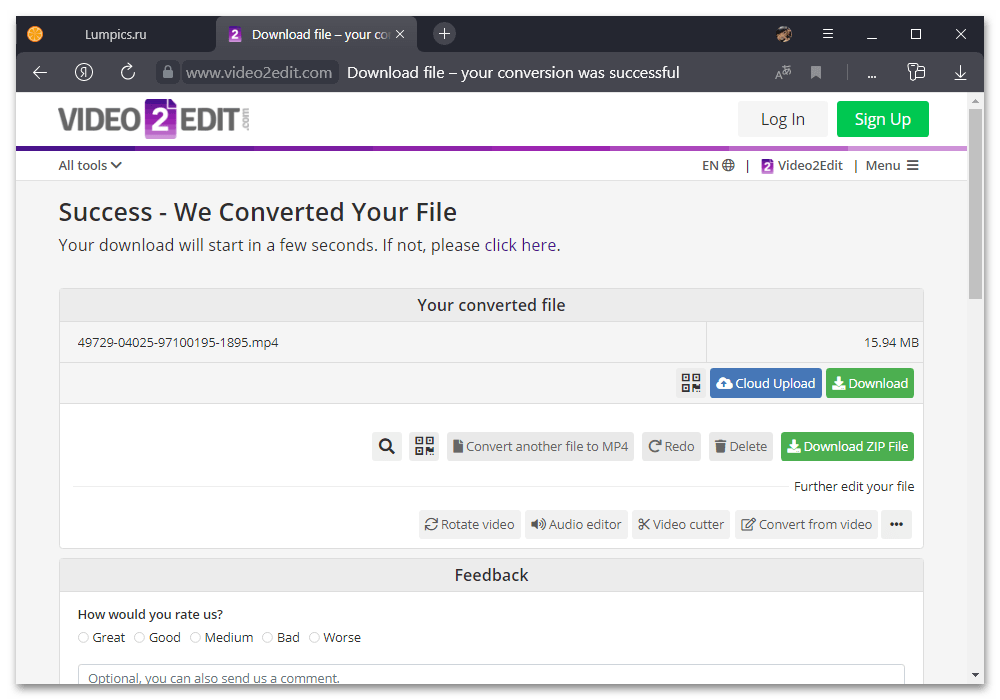
Процедура загрузки готовой записи в Инстаграм в данном случае зависит от используемой вами платформы. Делается это полностью вручную стандартными возможностями приложения, а не через экспорт.
Помимо этой статьи, на сайте еще 12348 инструкций.
Добавьте сайт Lumpics.ru в закладки (CTRL+D) и мы точно еще пригодимся вам.
Отблагодарите автора, поделитесь статьей в социальных сетях.
Источник
Не умеете переворачивать видео в инстаграм — мы вам поможем!
Пошаговые инструкции, как переворачивать видео в инстаграм в горизонтальное положение с айфона, андроид и компьютера. Пошаговые инструкции для начинающих пользователей инстаграм, методы поворота видео при помощи использования сторонних ресурсов и программ.
Иногда пользователи социальных сетей, которые хотят загрузить ролик, сталкиваются с проблемой: почему инстаграм переворачивает видео в вертикальное положение? И в самом деле, без дополнительных усилий не получится достигнуть желаемого результата. Если объект должен быть строго горизонтальным, придется предпринять дополнительные махинации. Часто их не выполнить без вмешательства посторонних сил. В той области могут быть задействованы как встроенные возможности, так и дополнительные.
Для тех, кто не знает, как перевернуть видео в инстаграме, мы специально составили подборку пошаговых инструкций. Следуйте им, и вы быстро сможете добиться результата. Способ операций на различных устройствах отличается. Выбирайте тот метод, который подходит именно вам. Учитывайте, что производить реализацию идеи с телефона или смартфона обычно легче, чем с ПК или ноутбука. К тому же в оригинале оно позволяет клиентам больше вольностей именно в таких гаджетах.
Как повернуть видео в инстаграме
При загрузке видеороликов функция поворота в большинстве телефонов отсутствует. В зависимости от устройства порядок шагов будет отличаться. Одно из наиболее простых и распространённых для этой цели приложений — Quik. Процесс операции с ним выглядит так:

Таким образом, изображение поворачивается в зеркальной проекции. Есть и другие варианты повернуть видео, адаптированные под конкретные устройства.
(h3) Способы перевернуть видео в stories
Перед тем, как выложить stories, проверьте правильность расположения картинки. В оригинале оно не всегда поворачивает правильно. В stories необязательно пользоваться сторонними ресурсами. Выполните маневры по такому алгоритму:
Помните, что для такого метода можно применять видеофайлы длительностью не более 15 секунд.
Способ со stories наиболее прост. Эта функция Instagram позволяет воспроизведение в различных проекциях.
Как перевернуть видео на android устройстве
Загрузить горизонтальное видео в инстаграм с android можно только при помощи сторонних сервисов. Не ищите встроенной возможности — ее попросту нет. Чтобы осуществить задуманное, нужно воспользоваться одним из приложенных вариантов Google Play. Наиболее простой и удобный способ — воспользоваться приложением Rotate Video FX. Оно адаптировано под использование на android смартфонах и загружается бесплатно. Найти его можно в Play Market. Скачав, выполните загрузку посредством «Start Rotate». После этих манипуляций сервис будет готов к дальнейшей эксплуатации.
Как повернуть фрагмент, пользуясь Rotate Video FX:

Во время редактирования изменится формат ролика и его размер. Если сохранение оригинальных параметров принципиально, необходимо пользоваться оригиналом съемки. Для этого после загрузки в него переименуйте рабочий файл. В такой случае исходник останется нетронутым, а новая система сохранится в его аккаунте.
Как перевернуть видео на iphone или ipad
Зная, как загрузить видео в горизонтальной проекции с iphone или ipad, вы сможете использовать ролики любого формата. Чтобы конвертирование фильмов было быстрым и комфортным, воспользуйтесь приложением App Store. В нем получится найти подходящий редактор из множества предложенных.
Наиболее простой и удобной является утилита InShot. Этот сервис позволяет производить редактирование, недоступное на девайсе. Используя его, придерживайтесь следующих алгоритмов:
Главный минус этого сервиса — наличие водяных знаков. На каждом обработанном файле будут оставаться его персональные значки. Вы можете убрать их самостоятельно. Сделать это получится только во время работы редактора, до сохранения результатов. Иным методом избавиться от них нельзя, разве только загрузить платный формат. Помните об этом и каждый раз проверяйте, были ли убраны лишние знаки с изображения.
Как перевернуть видео на компьютере с windows
Windows позаботился о пользователях, сделав редактор «Wondershare Filmora9». Он поможет при сотрудничестве с его официальным производителем, поэтому скачивание рекомендуется проводить с оригинального сайта и не пользоваться сторонними вариантами. Когда процесс скачивания и установки будет закончен, перейдите к обработке с его помощью. Алгоритм поступков выглядит так:
«Wondershare Filmora9» помогает переворачивать видеофайлы любой длительности и разрешения. Однако оно работает достаточно долго, поэтому придется набраться терпения.

Как перевернуть видео на компьютере с mac
Зная, как перевернуть видео в инстаграм с mac, вы выполните задачу любой сложности. Этот проект является одним из наиболее трудозатратных при таких действиях. Поскольку встроенного функционала нет, приходится прибегать к применению QuickTime Player. Процесс выглядит максимально просто:
Большинству пользователей проще работать с айфона, чем с mac. Недостатками QuickTime Player является то, что за период экспорта будут потеряны все данные — место и дата съемки, сведения о камере и другие имеющиеся ранее параметры. Если это является важным, рекомендуем предварительно иметь резервную копию обрабатываемого материала. С помощью таких операций вы получите и неизменённый исходник, и то, что подвергалось воздействию QuickTime Player. Не забудьте выполнить указанную инструкцию до перемещения, чтобы не утратить данные.
Как выложить горизонтальное видео в инстаграм в igtv
Instagram TV предполагает загрузку контента в вертикальном формате. Другие варианты считаются неприемлемыми. Бывает, что нужно добавить контент в иной ориентации. При умелой работе можно заставить и Instagram TV принять горизонтальную проекцию. С помощью Google Фото вполне реально выполнить задуманные операции для Instagram.
Пошаговая инструкция, как загрузить горизонтальное видео в igtv при участии Google Фото:
После этого выложите итог. Вышеописанный способ позволяет изменять контент любого размера, длительности и формата.
Используя один из вышеописанных вариантов, сделайте работу в социальных сетях более комфортной. Вне зависимости от причины, у вас получится достичь преследуемой цели!
Источник
Чтобы разрешить приложениям поворачивать экран в соответствии с ориентацией вашего устройства или предотвращать их вращение, если вы обнаружите, что они поворачиваются, пока вы лежите с телефоном в постели, перейдите в «Настройки»> «Специальные возможности» и включите «Автоповорот экрана». На большинстве телефонов эта функция включена по умолчанию.
На главном экране диспетчера поворота выберите ориентацию, нажав вертикальные или горизонтальные значки рядом с определенным приложением, чтобы заблокировать его в альбомном или портретном режиме. Выделение обоих значков позволит этому конкретному приложению автоматически поворачиваться.
Как сделать так, чтобы все мои приложения менялись?
Чтобы включить автоповорот, вам необходимо загрузить последнее обновление приложения Google из магазина Play. После его установки нажмите и удерживайте на главном экране и нажмите «Настройки». Внизу списка вы должны найти тумблер для включения автоповорота. Сдвиньте его в положение «Вкл.», Затем вернитесь на главный экран.
Почему некоторые приложения для Android не меняются?
Иногда простая перезагрузка поможет. Если это не сработает, попробуйте проверить, не отключили ли вы случайно параметр поворота экрана. Если поворот экрана уже включен, попробуйте выключить его, а затем снова включить. … Если его там нет, попробуйте перейти в «Настройки»> «Дисплей»> «Поворот экрана».
Как сделать мои приложения для Android только портретными?
Установите все приложение Android только в портретном режиме (книжная ориентация) — Kotlin
- Добавьте android_screenOrientation = «portrait» к действию в AndroidManifest. …
- Программная установка на Java.
- В Котлине то же самое можно сделать программно, используя этот код.
- И о пейзаже в Котлине.
Как заставить мой экран Android вращаться?
Как и в 70e Android, по умолчанию экран автоматически поворачивается. Чтобы включить или отключить эту функцию, выберите «Панель запуска»> «Настройки»> «Дисплей»> «Автоповорот экрана».
Где в настройках автоповорот?
Авто-поворот экрана
- Откройте приложение «Настройки» на вашем устройстве.
- Коснитесь Доступность.
- Коснитесь Автоповорот экрана.
Как заставить мой экран вращаться?
Настройки Android
Начните с перехода в «Настройки» => «Дисплей» и найдите параметр «Поворот устройства». На моем личном сотовом телефоне нажатие на нее откроет два варианта: «Повернуть содержимое экрана» и «Оставаться в портретном режиме».
Почему некоторые приложения не вращаются автоматически?
Функция автоповорота может быть отключена или экран, который вы пытаетесь повернуть, не настроен на автоматический поворот. G-сенсор или датчик акселерометра вашего телефона не работает должным образом. Некоторое недавнее приложение вызывает проблему с автоповоротом или касанием экрана во время поворота.
Как мне повернуть экран?
Просто поверните устройство, чтобы изменить вид.
- Проведите вниз от верхнего края экрана, чтобы открыть панель уведомлений. Эти инструкции применимы только к стандартному режиму.
- Коснитесь Автоповорот. …
- Чтобы вернуться к настройке автоматического поворота, коснитесь значка блокировки, чтобы заблокировать ориентацию экрана (например, Книжная, Альбомная).
Как остановить вращение приложений Android?
Если вы хотите отключить ландшафтный режим для своего приложения Android (или отдельного действия), все, что вам нужно сделать, это добавить android_screenOrientation = «portrait» в тег активности в AndroidManifest. xml файл.
Как мне запретить вращение моих приложений на Android?
Как остановить поворот экрана в Android 10
- Чтобы получить доступ к функциям универсального доступа на устройстве Android, откройте приложение «Настройки».
- В приложении «Настройки» выберите «Специальные возможности» из списка.
- Теперь прокрутите вниз до раздела «Элементы управления взаимодействием» и выберите «Автоповорот экрана», чтобы установить переключатель в положение «Выкл.».
Что случилось с автоповоротом Android?
В раскрывающемся меню быстрых настроек вверху экрана выберите 3 точки вверху справа. Затем выберите порядок кнопок. Автоповорот тогда был одной из кнопок, которую можно было снова добавить к параметрам меню. Часы на нем и перетащите его вниз из верхних доступных приложений.
Как сделать мое занятие только портретным?
Сделать это можно двумя способами.
- Добавьте android_screenOrientation = «portrait» в файл манифеста к соответствующему действию.
- Добавить setRequestedOrientation (ActivityInfo.SCREEN_ORIENTATION_PORTRAIT); вашей активности в методе onCreate ().
Содержание
- Способ 1: Стандартные средства
- Вариант 1: Предустановленное ПО
- Вариант 2: Редактор историй
- Способ 2: Сторонние редакторы
- Вариант 1: Приложение для смартфона
- Вариант 2: Софт для компьютера
- Способ 3: Онлайн-сервисы
- Вопросы и ответы
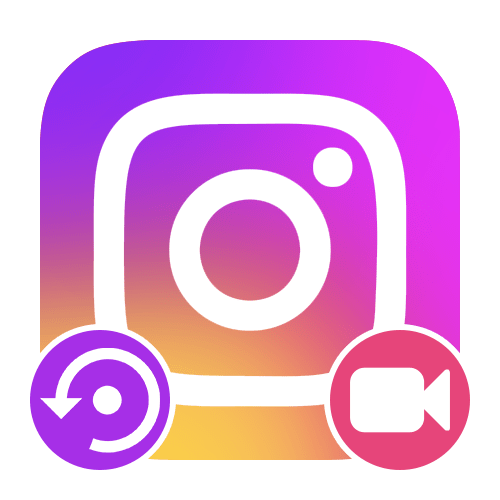
Способ 1: Стандартные средства
На многих устройствах по умолчанию предусмотрены стандартные средства, позволяющие вносить незначительные изменения в ролики, что также актуально и для переворачивания. Кроме этого, добиться нужного результата отчасти можно с помощью официального приложения социальной сети и конкретно редактора историй.
Вариант 1: Предустановленное ПО
Если вами используется смартфон от Apple на базе iOS 13 и выше, любое Android-устройство с предустановленными по умолчанию Google Фото или компьютер на Windows 10, изменить ролик не составит труда. Для этих целей будет достаточно открыть окно изменения записи с помощью встроенного средства и произвести разворот видео, как рассказано в других инструкциях на сайте.
Подробнее: Как перевернуть видео на iPhone, Android и Windows
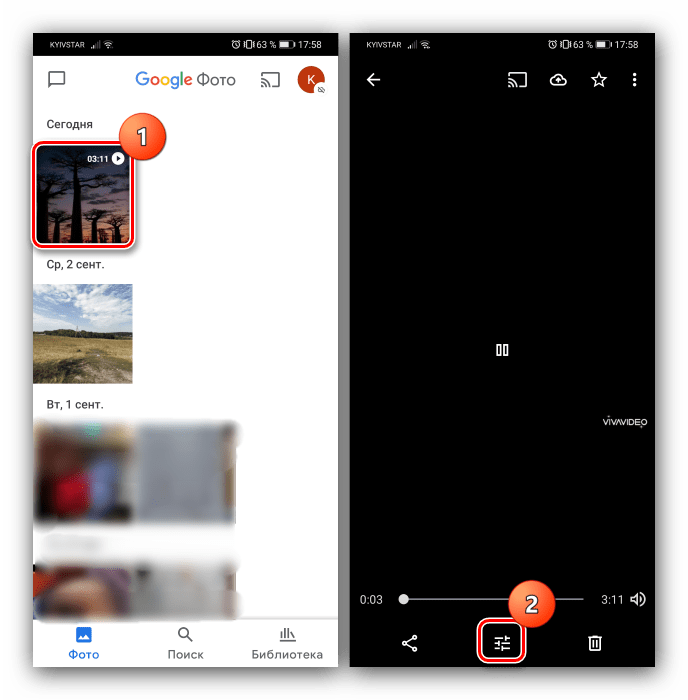
Изменения сохраняются также по-разному в зависимости от устройства, как правило, путем нажатия соответствующей кнопки в одном из верхних углов экрана. Главными преимуществами такого решения выступает полное отсутствие рекламы и платных инструментов, чего нельзя сказать об альтернативных сторонних приложениях.
Вариант 2: Редактор историй
Достаточно действенным и простым в реализации решением, позволяющим повернуть любое видео, является стандартный редактор историй, соответственно, доступный при работе только с данной разновидностью публикаций. В рамках инструкции будет рассмотрена обработка подготовленной заранее записи из галереи, тогда как при должном желании вполне можете сделать точно то же с материалами, отснятыми на камеру.
Читайте также: Съемка видео в Instagram
- Находясь на домашней вкладке мобильного приложения социальной сети, создайте новую сторис при помощи соответствующей кнопки. Как было сказано выше, на выбор можете записать новое видео или добавить существующее из внутренней памяти смартфона.
Подробнее: Создание историй в Instagram с телефона
- Разобравшись с подготовительными работами и оказавшись на главной странице редактора, двумя пальцами зажмите и путем сведения, как при масштабировании, измените ориентацию ролика. Здесь допускается полное вращение по кругу, однако при этом выровнять запись по какой-либо линии может быть довольно сложно.
- После того как завершите размещение записи на экране и добавите прочие элементы, если требуется, выполните публикацию. Для этого, как обычно, нужно воспользоваться кнопкой «Ваша история» на нижней панели или кнопкой «Получатели» с последующим выбором пользователей.
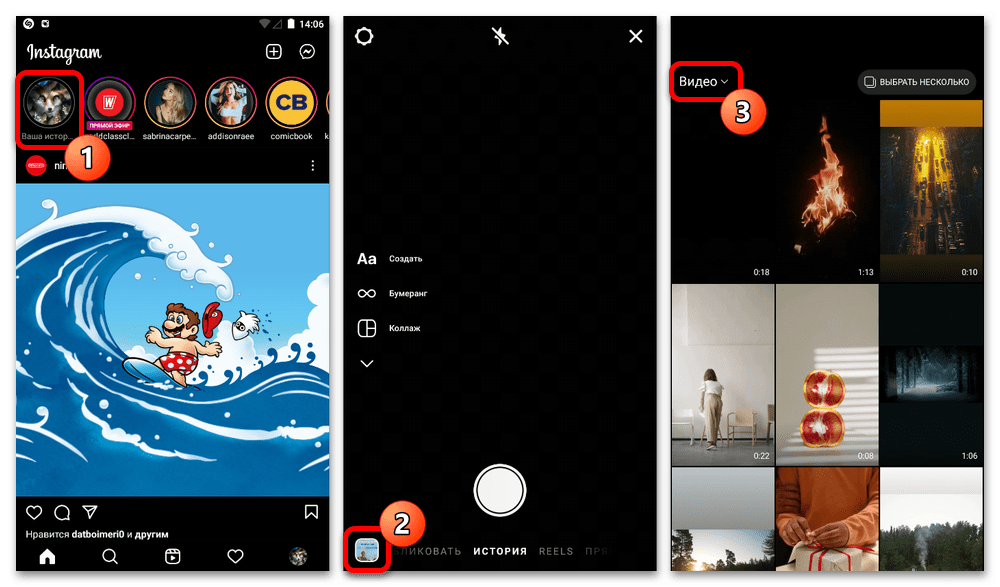

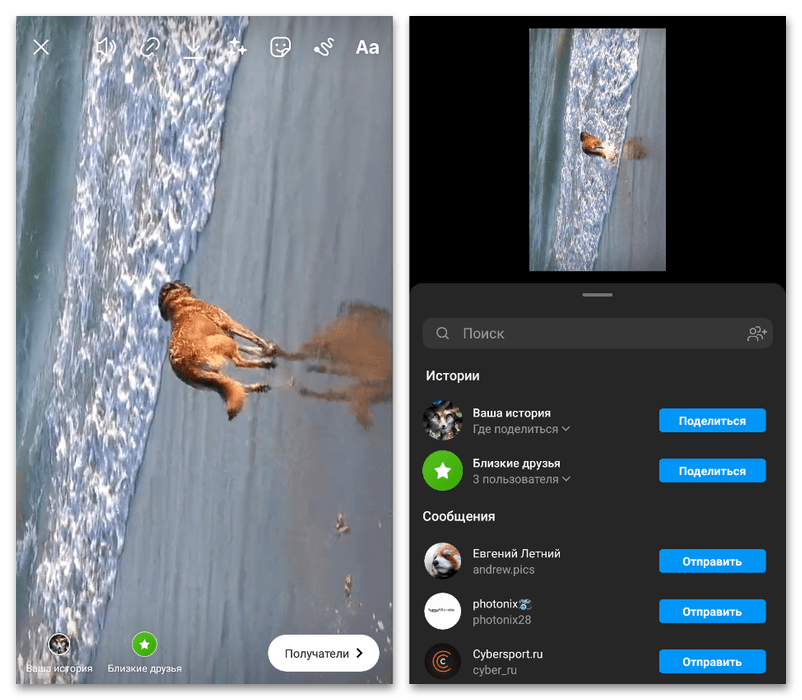
Опубликованное видео будет иметь такое же качество, как оригинальное, не считая случаев избыточного масштабирования. Прочие параметры вроде звука также сохраняются без изменений.
Способ 2: Сторонние редакторы
При использовании компьютера или смартфона, не предоставляющего стандартных инструментов для обработки, можно воспользоваться сторонними программами. В качестве примера рассмотрим выполнение процедуры на разных платформах, тогда как альтернативные решения можете найти самостоятельно в зависимости от требований к прочим возможностям.
Вариант 1: Приложение для смартфона
Одним из универсальных мобильных редакторов видео, предоставляющих нужные возможности без видимых ограничений на условно-бесплатной основе, является InShot. Единственный ощутимый недостаток программы при этом заключается в рекламных объявлениях, что, однако, вполне компенсируется стабильностью и высокой скоростью работы.
Скачать InShot из App Store
Скачать InShot из Google Play Маркета

- На главной странице приложения в рамках блока «Создать новое» нажмите кнопку «Видео» и во всплывающем окне, если требуется, подтвердите предоставление дополнительных прав доступа. После этого на вкладке со списком проектов воспользуйтесь опцией «Новый» для перехода к выбору медиафайлов из галереи.
- Через меню на верхней панели перейдите на вкладку «Видео» и выберите записи, которые требуется обработать. Так как в нашем случае основная задача в переворачивании, необходимо ограничиться одним единственным роликом, чтобы избежать автоматической склейки, и нажать по значку галочки.
- Оказавшись на главной странице редактора, на нижней панели с инструментами найдите и коснитесь кнопки с подписью «Вращение». Здесь, в свою очередь, нет каких-то дополнительных параметров – запись автоматически вращается на 90 градусов по часовой стрелке при каждом нажатии кнопки, как показано ниже.
- Так как данный редактор не ограничен одним лишь вращением, повернуть видео также можно путем отражения. Для этого используйте кнопку «ФЛИП» на той же панели с инструментами, учитывая, что работает опция исключительно по горизонтали.
- Завершите внесение изменений с помощью любых других функций и в правом верхнем углу экрана нажмите кнопку «Сохранить» для выхода из редактора. В зависимости от используемой вами версии приложения, во всплывающем окне перед повторным нажатием «Сохранить» можете выставить настройки на свое усмотрение.
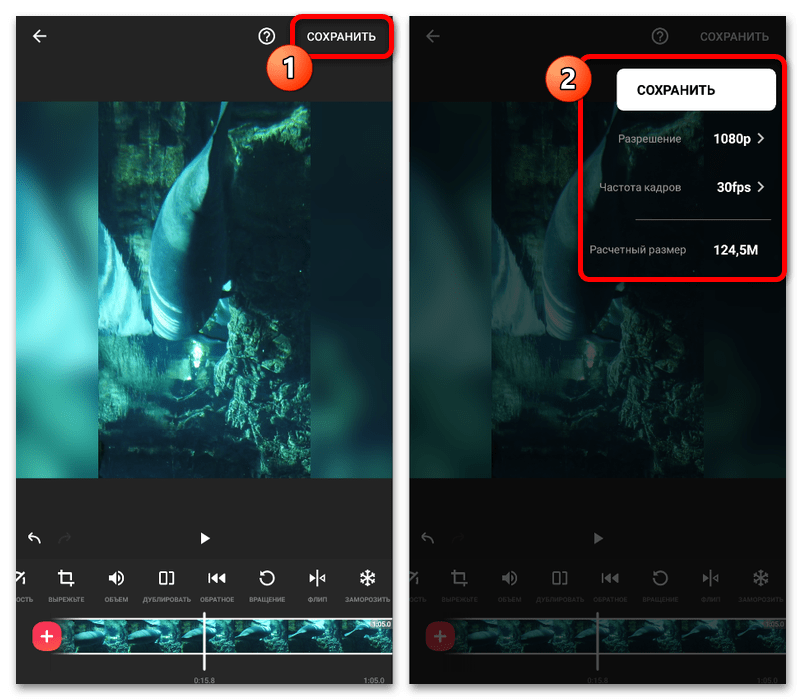
Процедура обработки может занимать разное время, где роль играет как мощность смартфона, так и выставленные вами настройки качества и частоты кадров. Дождитесь окончания конвертации ролика и на том же экране тапните по значку Инстаграма.
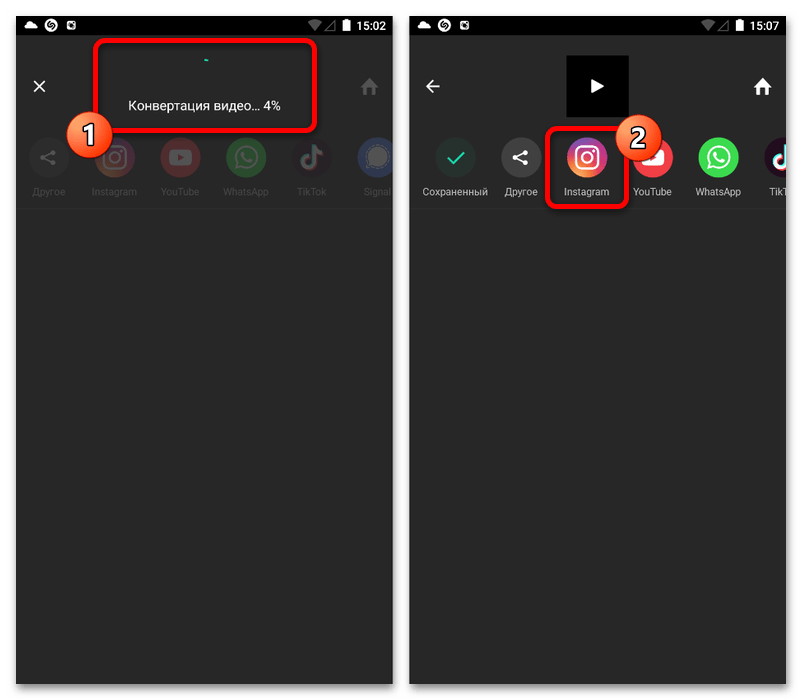
Во всплывающем окне «Поделиться» выберите формат публикации, в котором требуется выложить видео. После этого подготовьте запись и произведите размещение.
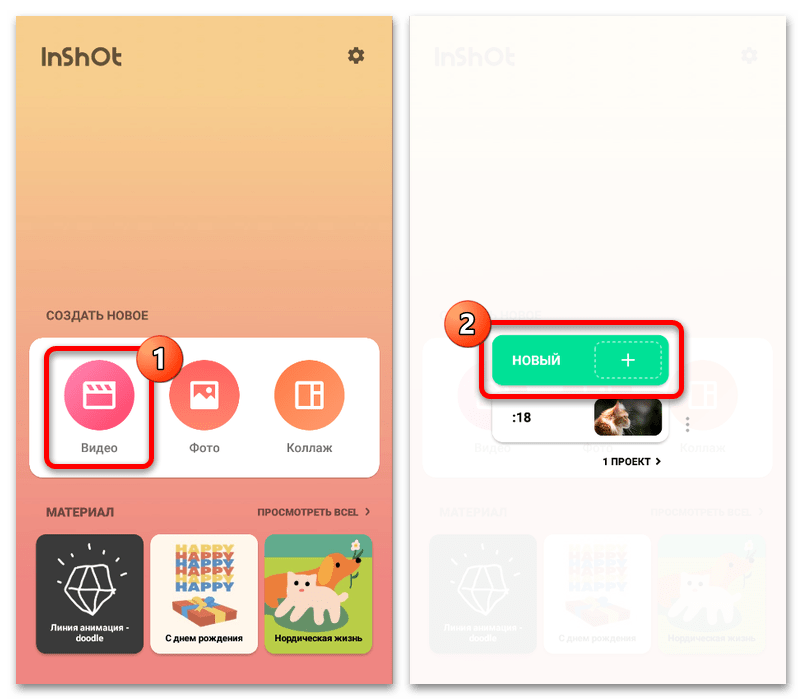

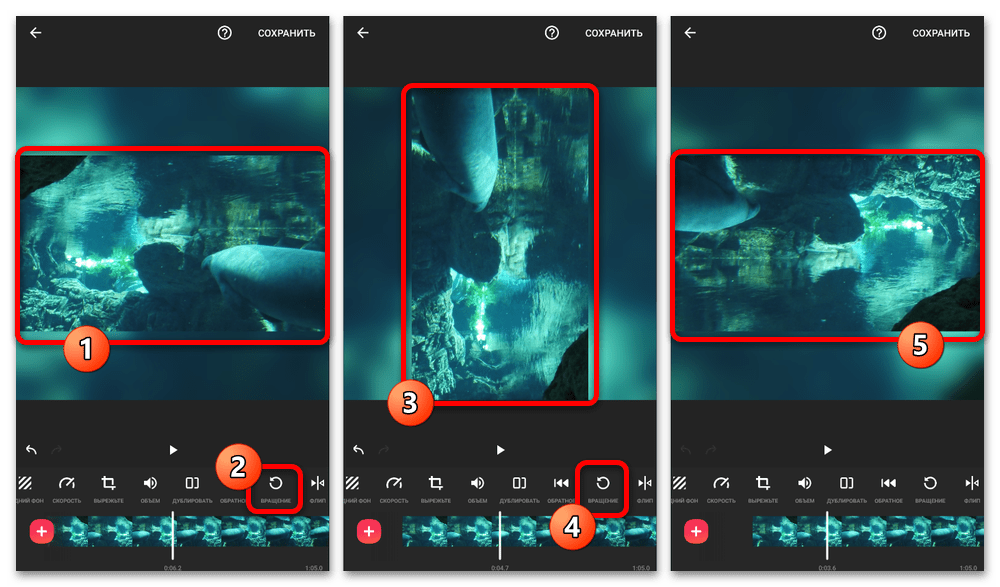
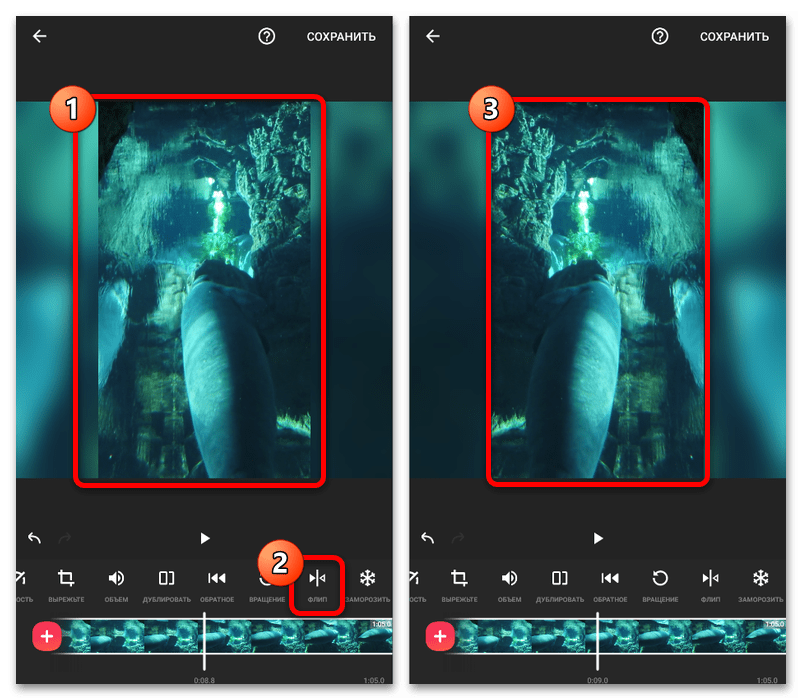
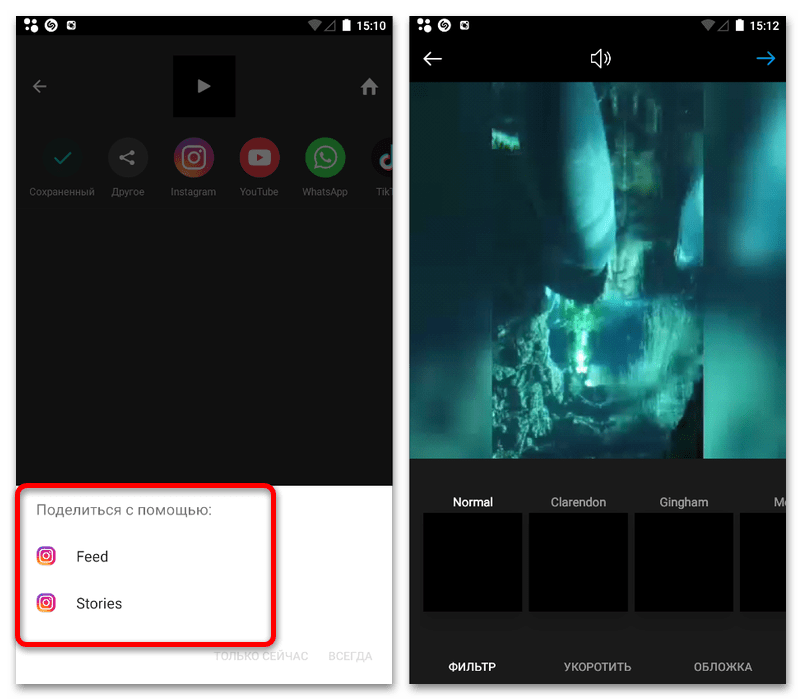
Если вы захотите после обработки добавить в Instagram видео IGTV, делать это следует через приложение или сайт, вручную выбрав нужный медиафайл из памяти устройства. Связано это с тем, что такой формат публикаций не поддерживает импорт из внешних редакторов.
Вариант 2: Софт для компьютера
Достаточно качественной и, что немаловажно в конкретном случае, небольшой по размерам программой для поворота видео с компьютера является ВидеоМОНТАЖ. Здесь предусмотрены лишь базовые инструменты для обработки и склейки, однако для выполнения поставленной задачи большего и не нужно.
Скачать ВидеоМОНТАЖ для Windows
- Откройте рассматриваемую программу, на главной странице в блоке «Создайте» воспользуйтесь кнопкой «Новый проект» и во всплывающем окне выберите «Проект с нуля». По необходимости здесь также можно импортировать запись напрямую с камеры.
- В левой части рабочей области редактора нажмите кнопку «Добавить видео и фото» и выберите нужный файл. Здесь поддерживаются практически любые форматы, включая актуальное для Instagram расширение MP4.
- При появлении миниатюры ролика на панели в нижней части окна чуть выше найдите и нажмите кнопку с круговой стрелочкой. Это позволит выполнить разворот на 90 градусов по часовой стрелке при каждом нажатии.
- Здесь нет инструментов для отражения, и потому данное решение является единственным способом разворота. Чтобы выполнить сохранение итоговой записи, в правой части нажмите кнопку «Сохранить видео» и выберите «Сохранить видео для публикации в Интернет».
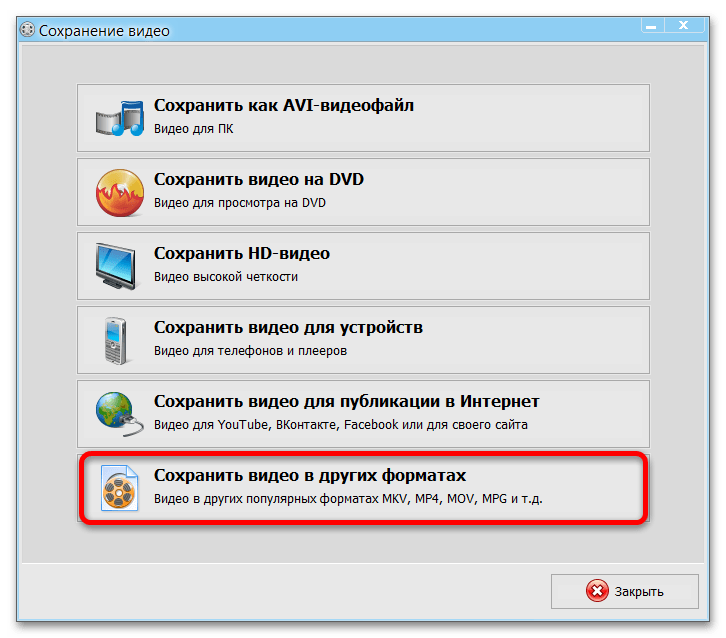
Из списка представленных сервисов кликните по варианту «Сохранить для других сервисов» и, находясь на вкладке «Instagram», определитесь с размещением. К сожалению, большего качества добиться с помощью данного средства не получится.
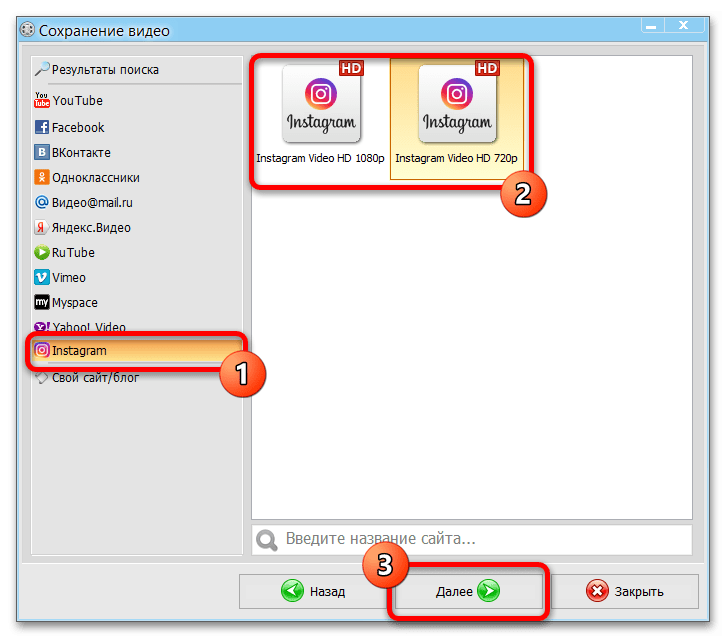
Установите параметры экспорта в приемлемых для вас соотношениях качества и размера, после чего подтвердите завершение путем нажатия «Сохранить видео». Как правило, процедура обработки не занимает много времени.
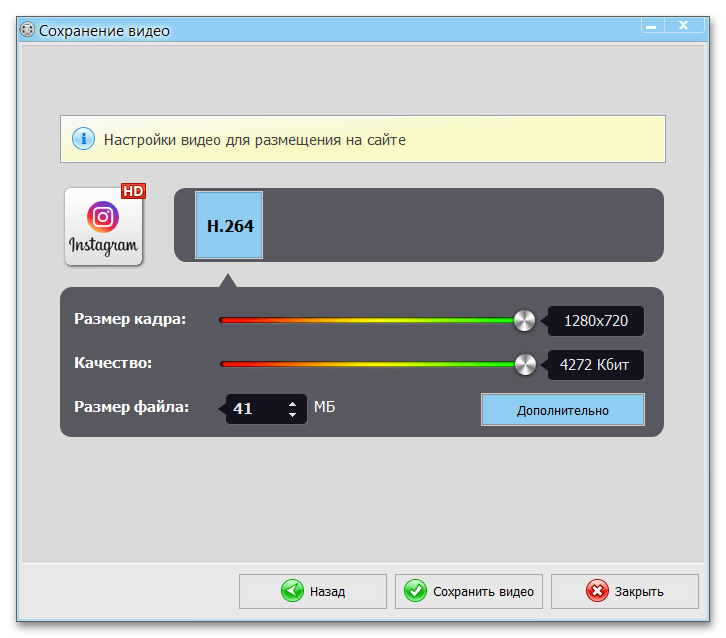
Полученное в итоге видео останется лишь добавить в социальную сеть, руководствуясь другой инструкцией на сайте. Также можете поступить проще, переместив запись в память мобильного устройства, откуда загрузка выполняется быстрее и с большим удобством.
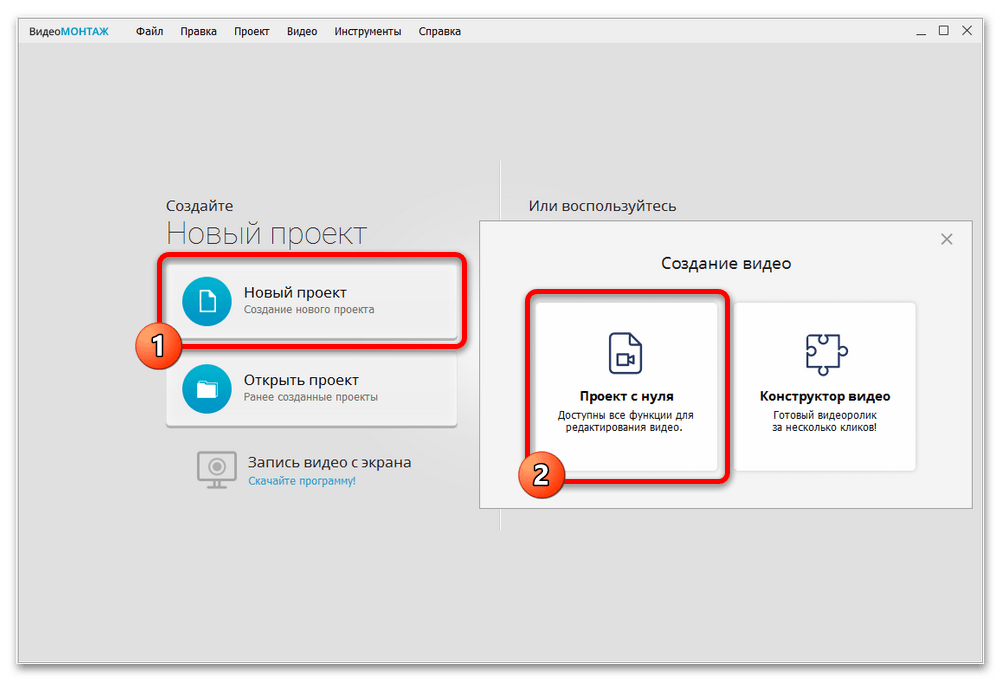
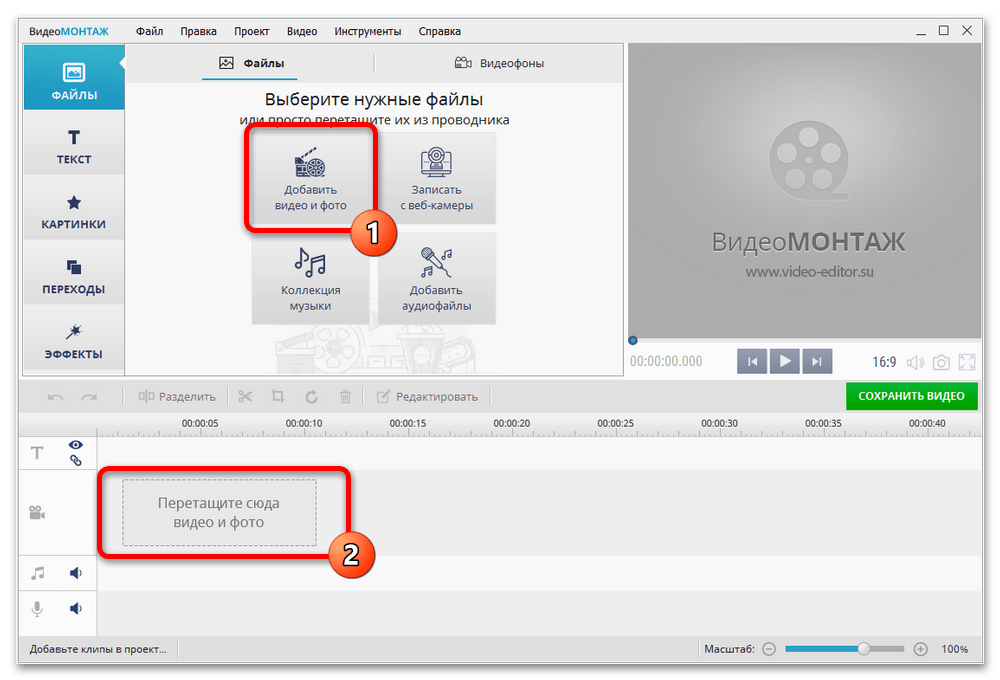
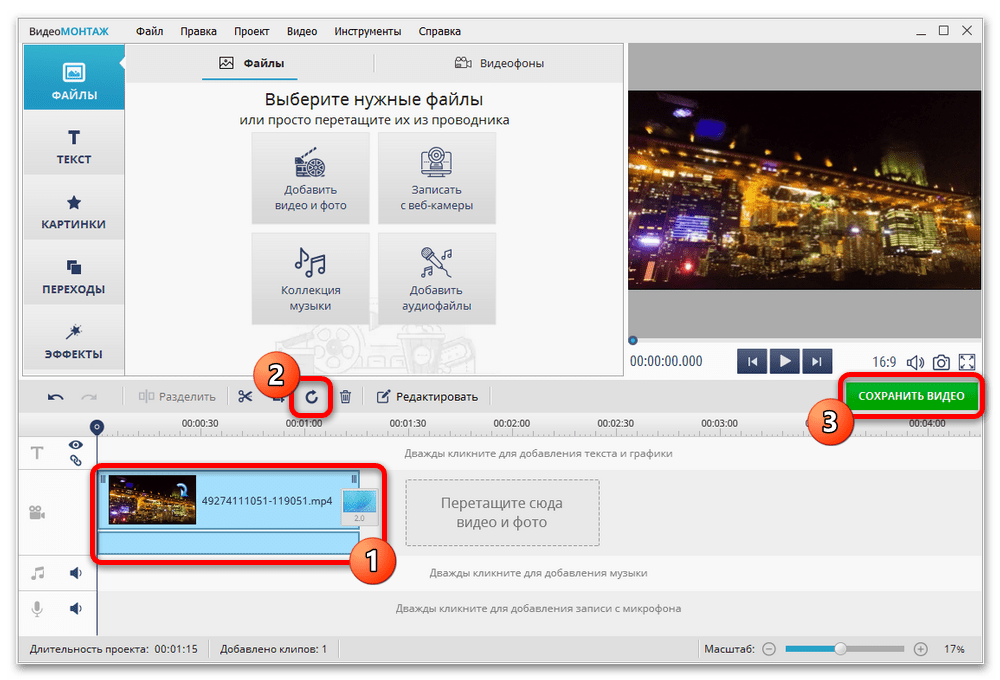
Читайте также: Добавление видео в Instagram с компьютера
Способ 3: Онлайн-сервисы
В отличие от представленных ранее решений, которые или ограничены определенной платформой, или требуют установки вспомогательных программ, часто занимающих много места в памяти устройства, онлайн-сервисы доступны из любого веб-браузера. Такое решение из-за специфики сильно ограничено в плане максимального веса файлов и производительности, но вполне сойдет, например, для обработки роликов перед загрузкой в формате историй.
Официальный сайт онлайн-сервиса Video2Edit
- Перейдите по представленной выше ссылке и на главной странице сервиса в колонке «EDIT VIDEO FILES» нажмите кнопку «Rotate video». Здесь не требуется авторизация, и поэтому сразу же откроется стартовое окно редактора.
- Любым удобным способом добавьте медиафайл из памяти компьютера или телефона. Ввиду специфики данной инструкции учитывайте, что здесь бесполезно использовать прямые ссылки на видео в Instagram.
- В рамках блока «Settings» на той же странице разверните список «Rotate video» и выберите один из доступных вариантов. По желанию также можете аналогичным образом применить эффект отражения с помощью меню «Mirror/flip video».
- Нажмите кнопку «Start», чтобы применить выбранные параметры ориентации, и дождитесь завершения конвертации. В результате будет предложено произвести сохранение MP4-файла в память устройства с теми же характеристиками, что были изначально, но уже перевернутое.
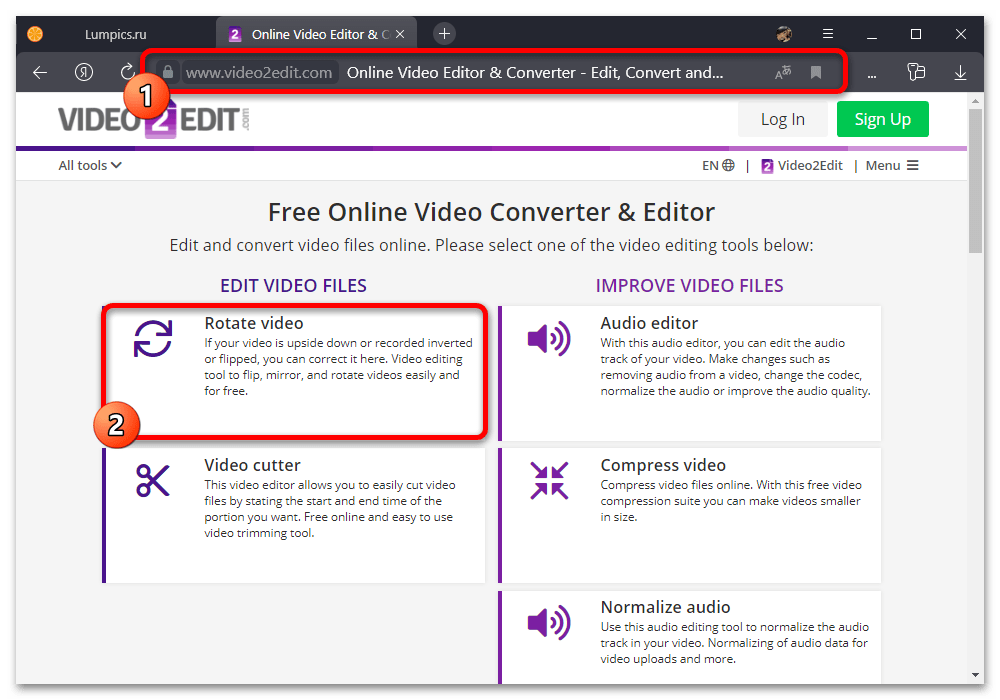
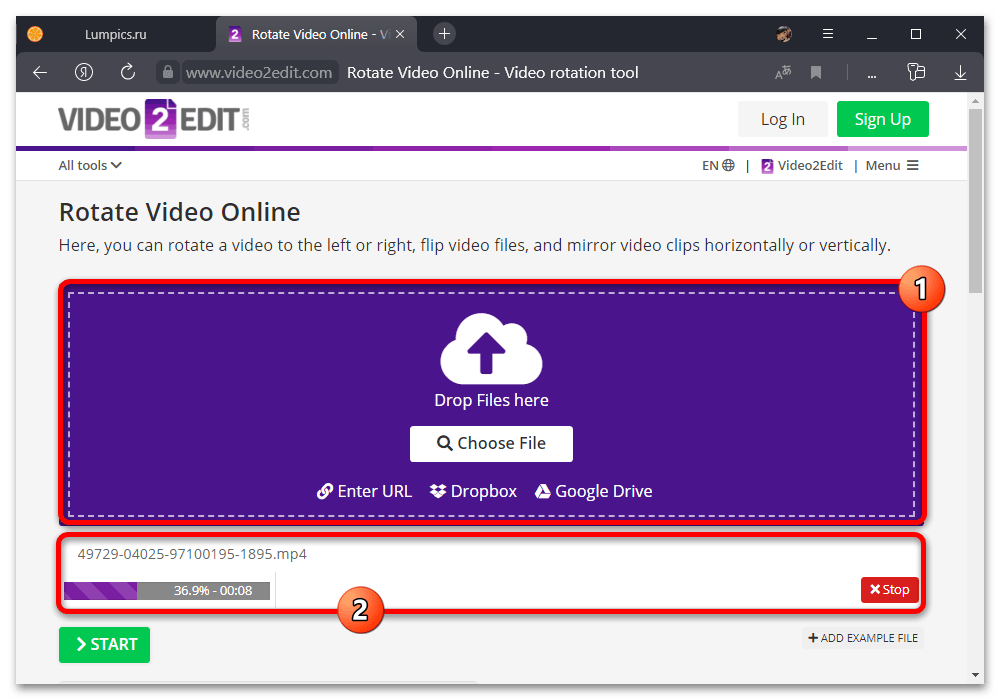
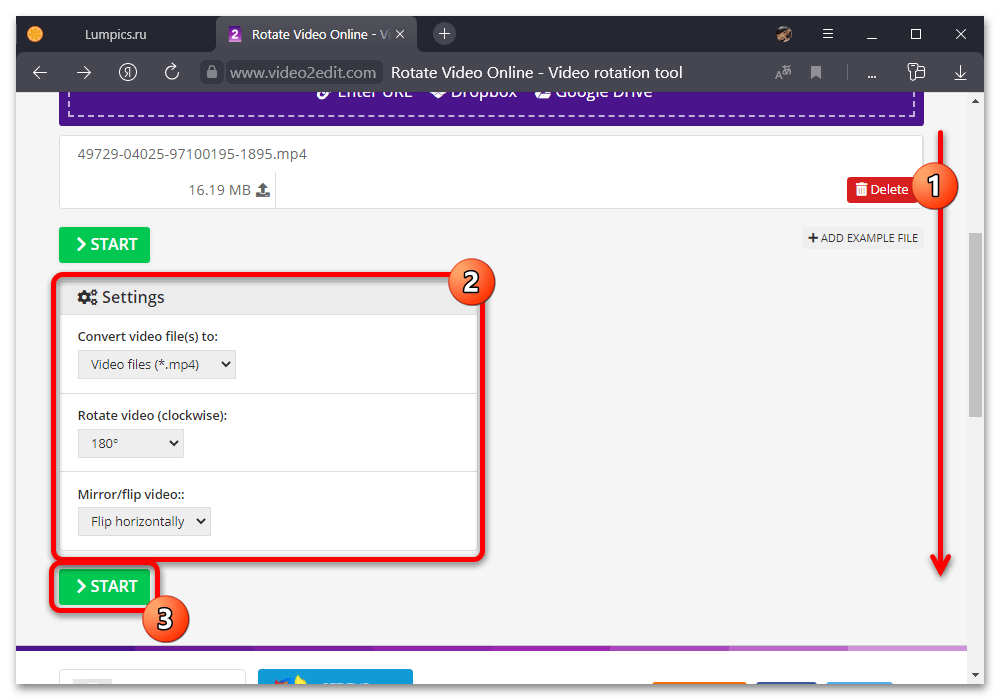
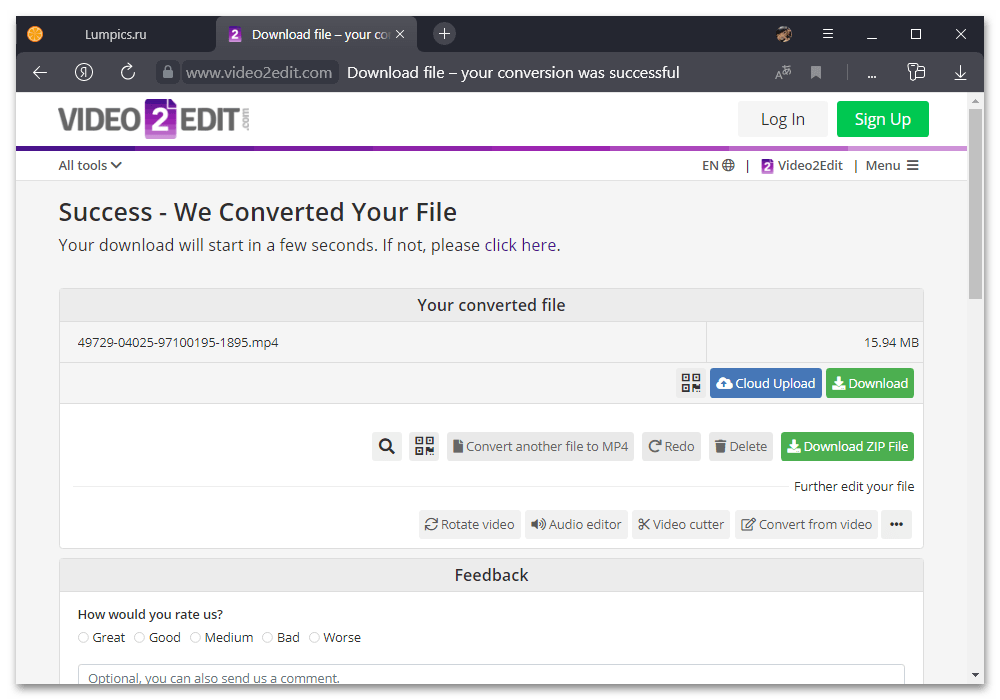
Процедура загрузки готовой записи в Инстаграм в данном случае зависит от используемой вами платформы. Делается это полностью вручную стандартными возможностями приложения, а не через экспорт.

Опишите, что у вас не получилось.
Наши специалисты постараются ответить максимально быстро.
